플러그인 매뉴얼 번역 : PSP Audioware - PSP StereoPack ( 한글 매뉴얼 )
매뉴얼 ( Manual )/플러그인 ( Plug-in ) 2022. 10. 18. 00:36믹싱과 마스터링 작업에 유용한 플러그인들 중 추천할만한 플러그인들 매뉴얼을 번역해서 올려봅니다. ^_^
플러그인 매뉴얼 번역 : PSP Audioware - PSP StereoPack ( 한글 매뉴얼 )
이번에 올리는 한글 번역 매뉴얼은 PSP Audioware 에서 출시한 PSP StereoPack 플러그인 : 매뉴얼 한글 번역입니다. ^^
PSP StereoPack 은 스테레오 이미지를 조절할 수 있는 3개의 플러그인과 1개의 미터가 포함된 플러그인 번들입니다. ^_^
정말 예전부터 많은 엔지니어와 작곡가 / 프로듀서들에게 사랑받아온 플러그인들로
스테레오 이미지 조절에 고민이 많은 분들에게 매우 유용한 녀석이라
사용하는 분들에게 도움이 될 수 있도록 매뉴얼 번역해서 올려봅니다. ^^
PSP Audioware - PSP StereoPack 플러그인 사용하는 분들에게 도움이 되면 좋겠습니다. ^_^
---------------------------------------
이 매뉴얼은 플러그인 제작사인 PSP Audioware 측의 허락하에 제 블로그에 올리는 것입니다. ^_^
( PSP StereoPack 영문 매뉴얼 Copyright 는 PSP Audioware 에 있으며, 번역 포스팅에 대한 Official Permission 을 받았습니다. )
이 매뉴얼은 제가 직접 번역 / 제작한 것이며, 제 블로그에 올리기 위해 제작한 것이니
다른 분들과 공유를 원하시는 분들은 제 글의 주소를 알려주시면 감사드리겠습니다. ^^
PSP Audioware - PSP StereoPack 플러그인은 Mac / PC 에서 사용할 수 있으며 AAX, AU, VST 방식을 지원합니다. ^^
관련 홈페이지 주소 : https://www.pspaudioware.com/products/psp-stereopack
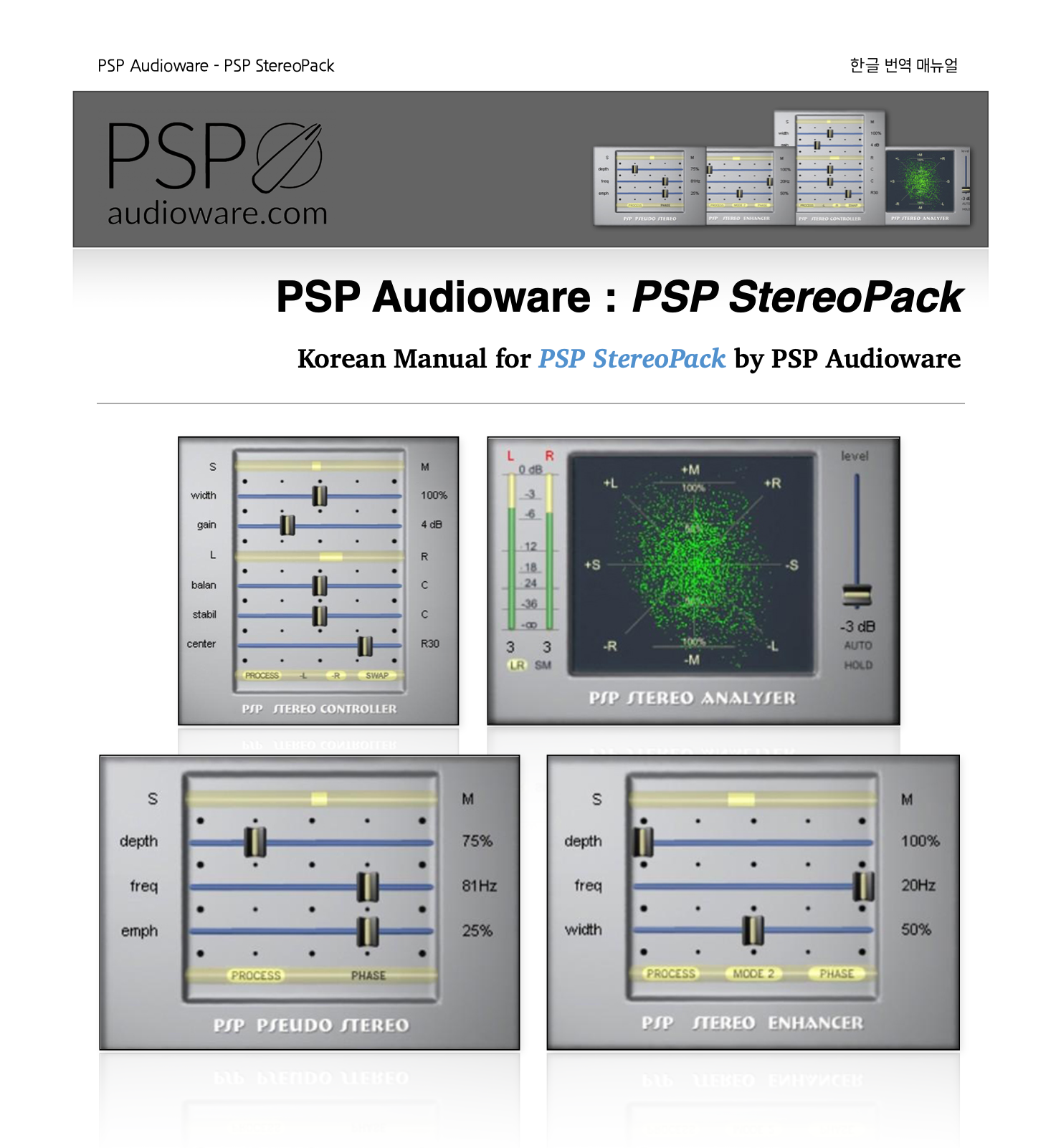
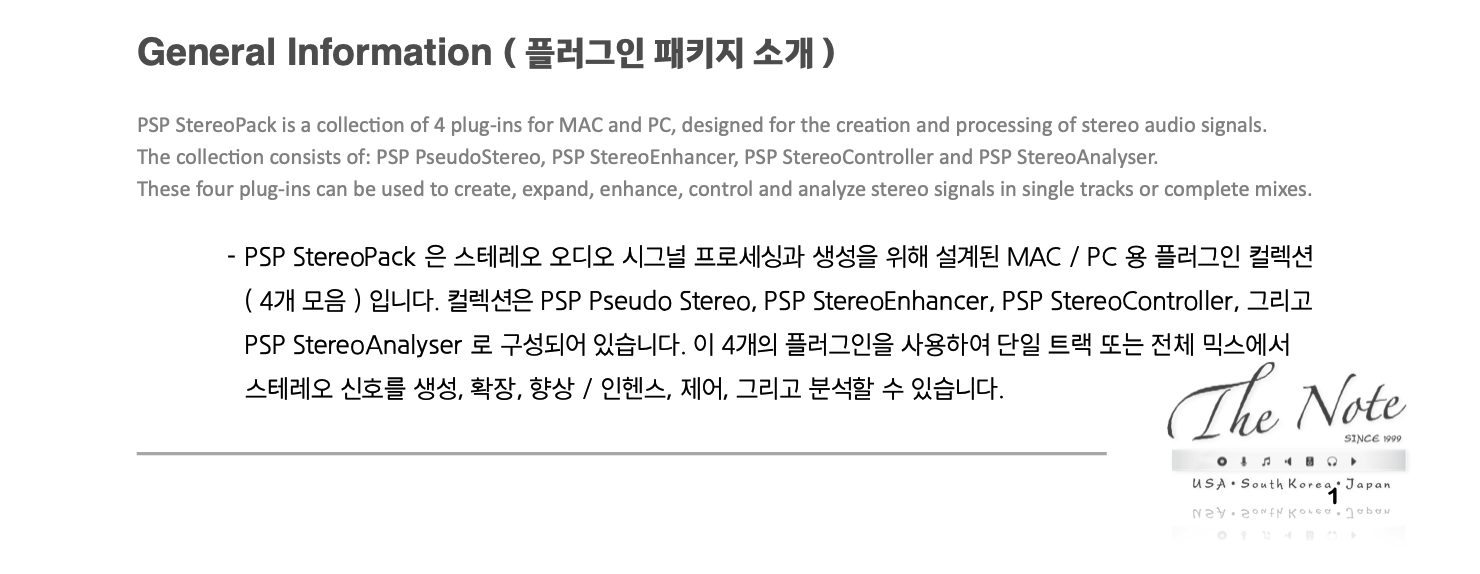
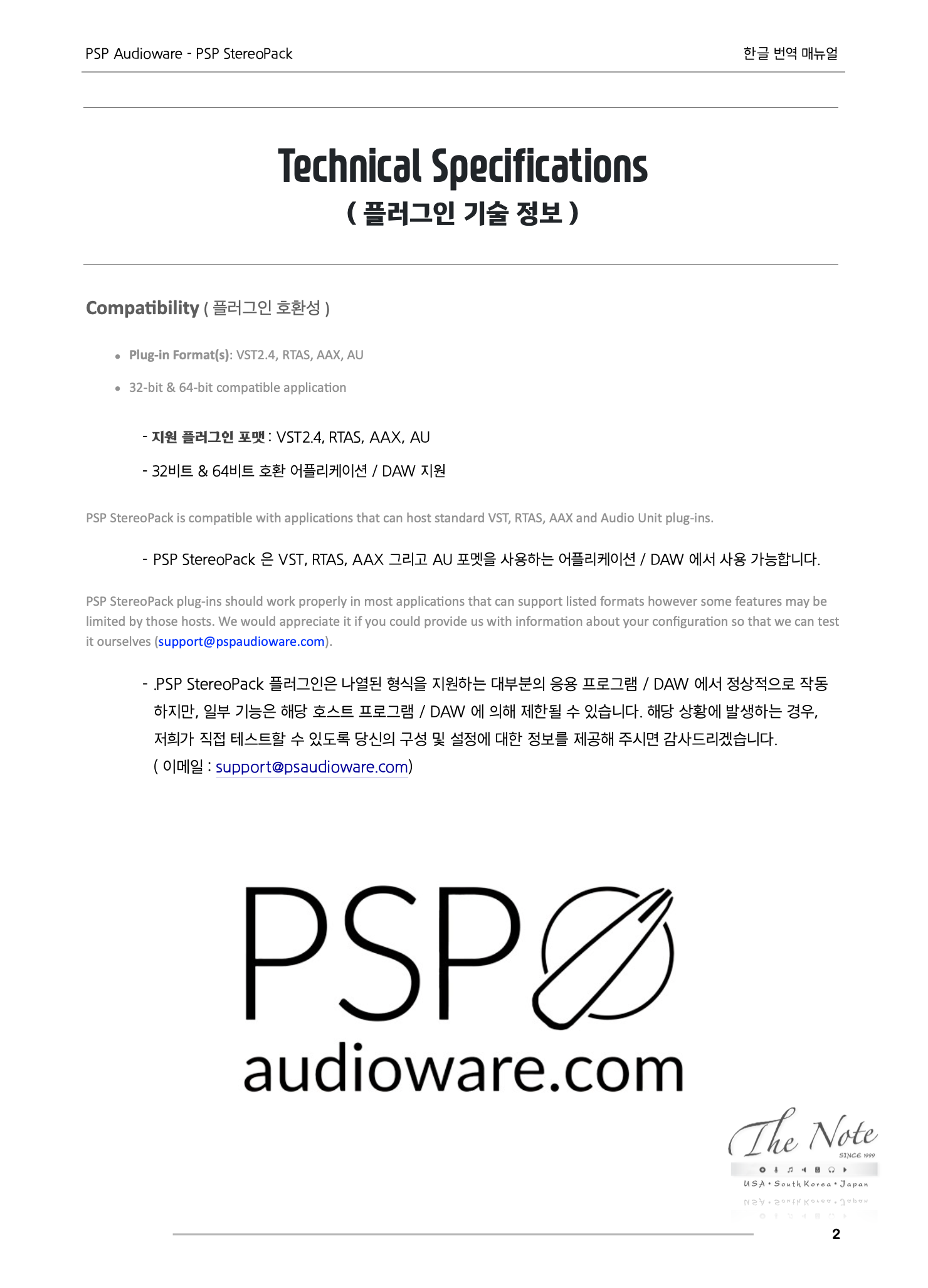
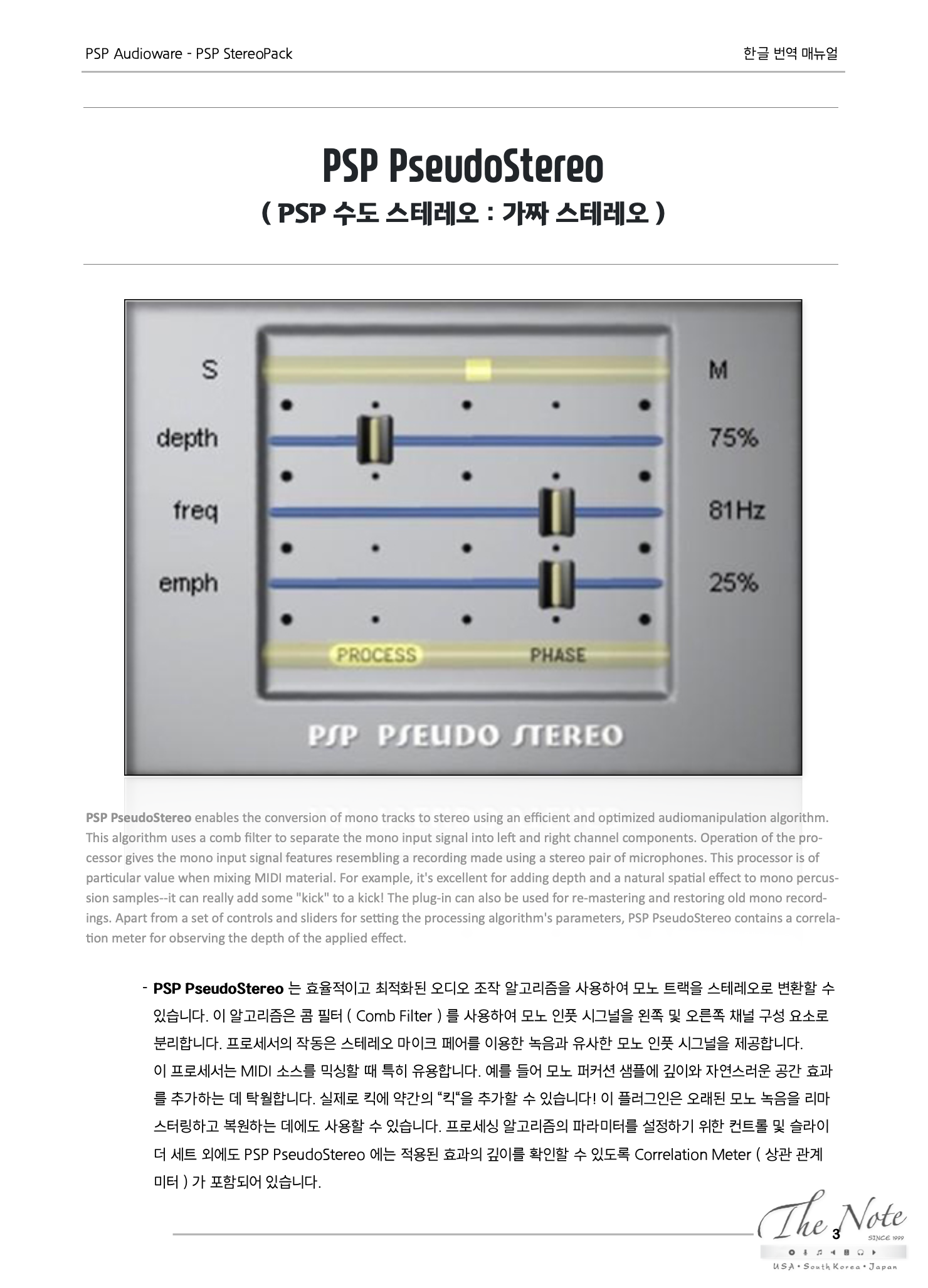
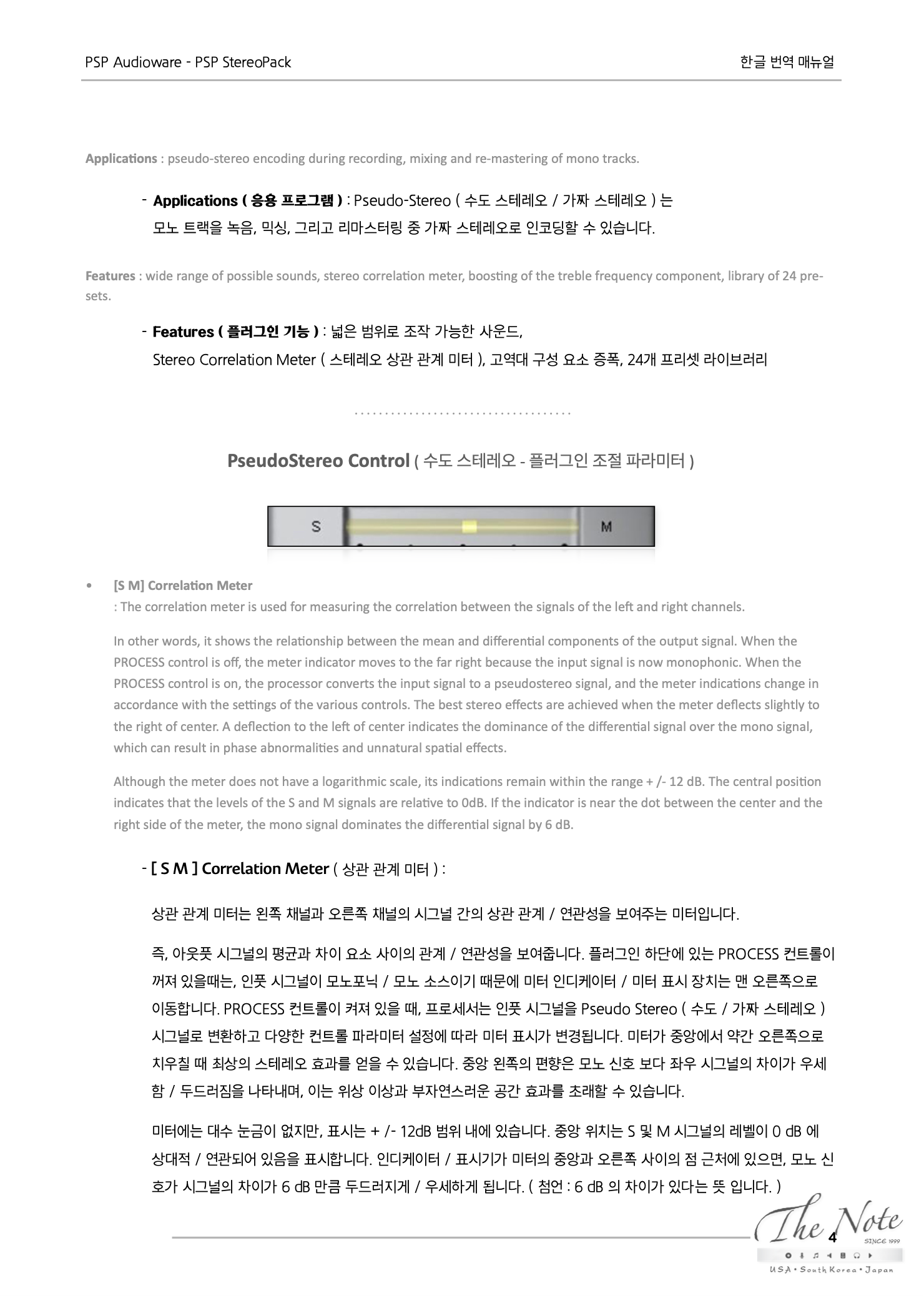
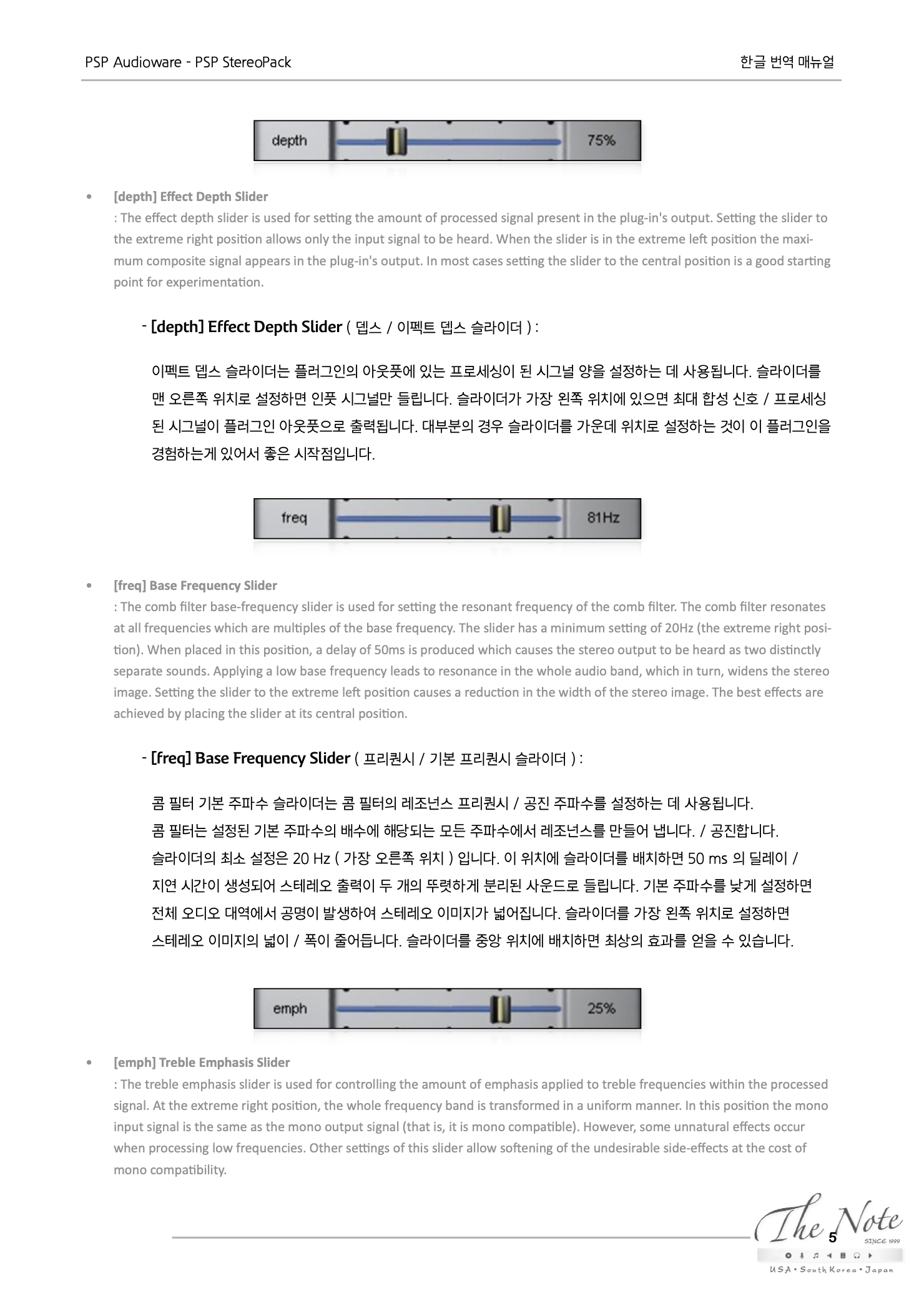
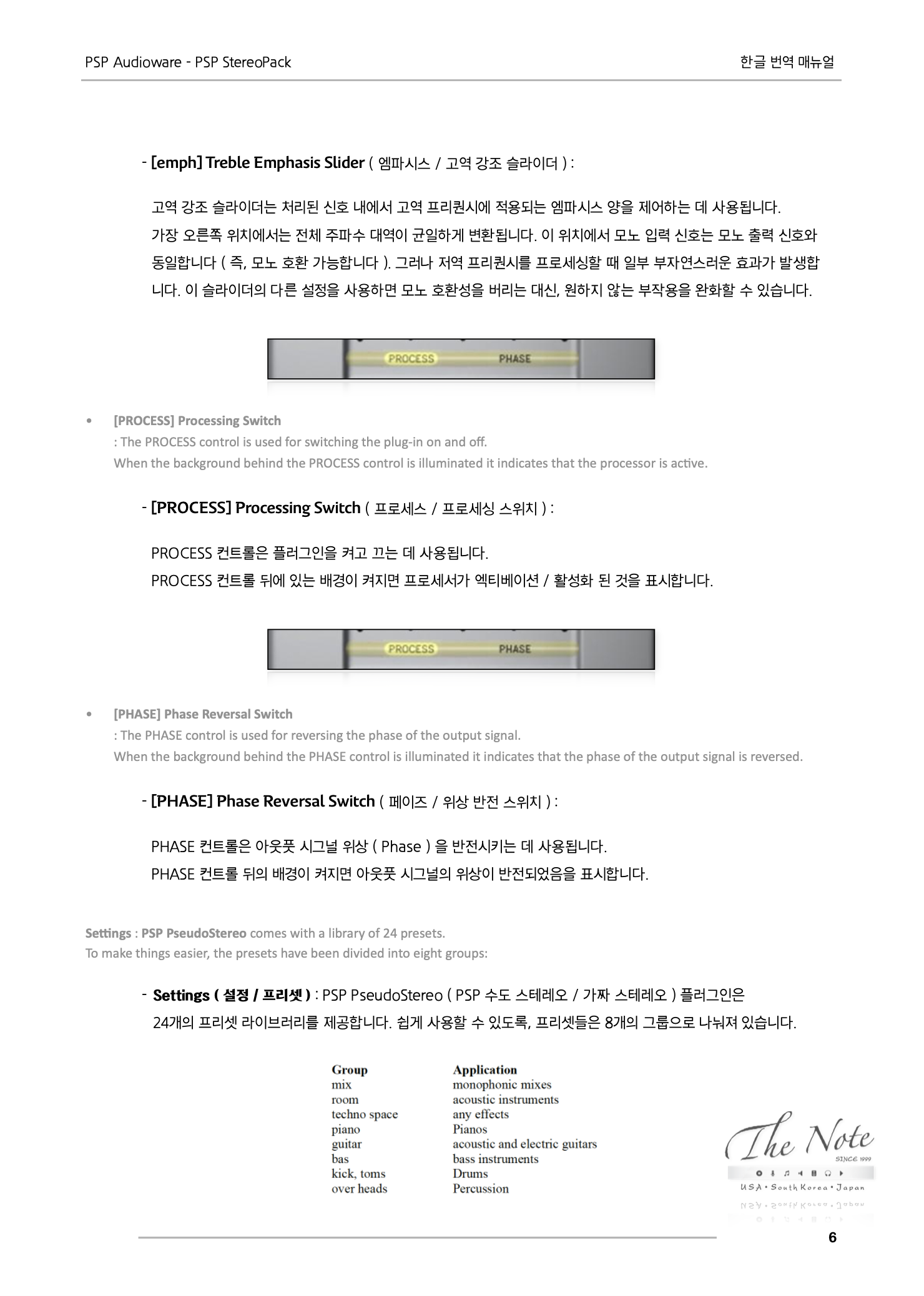

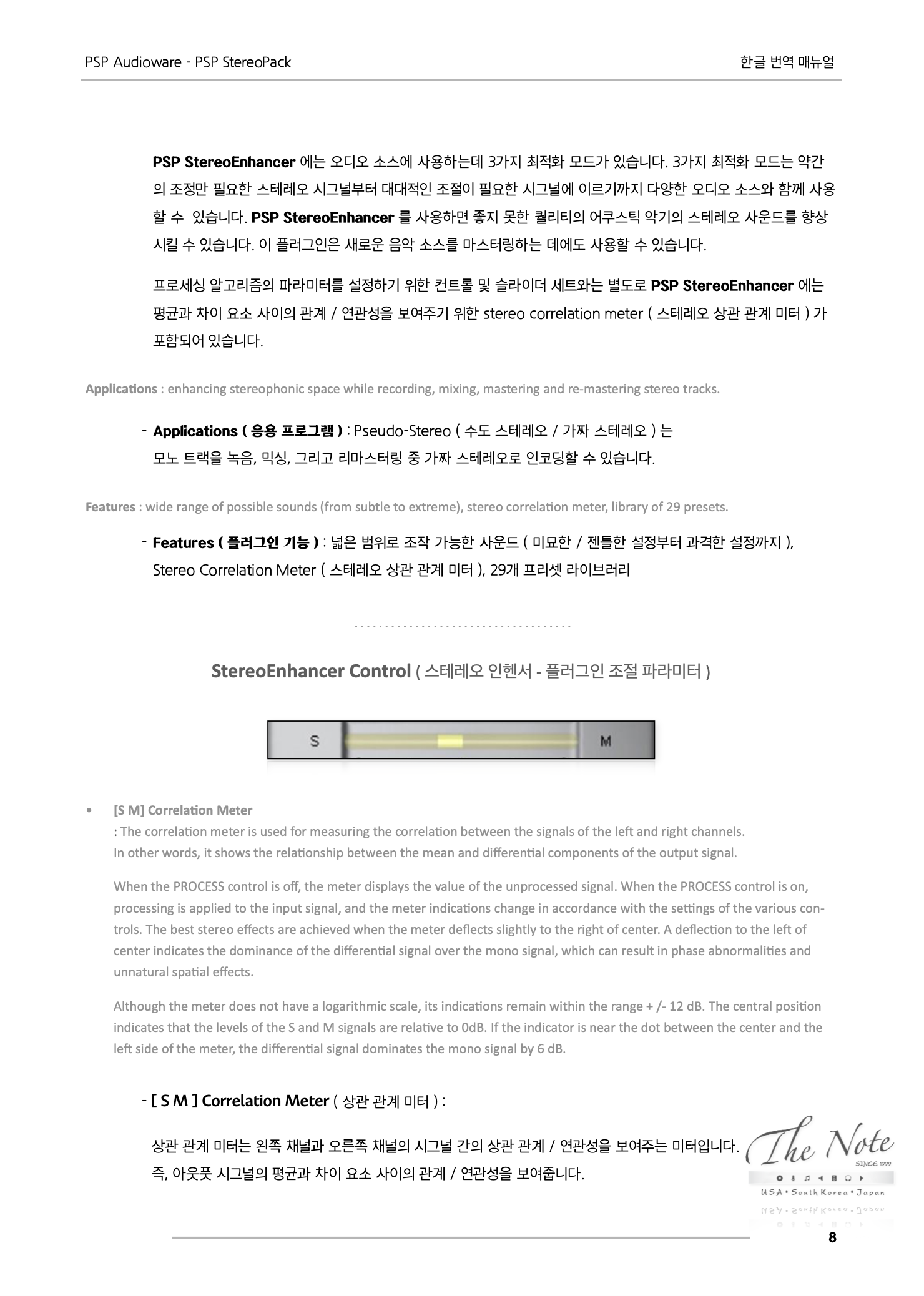
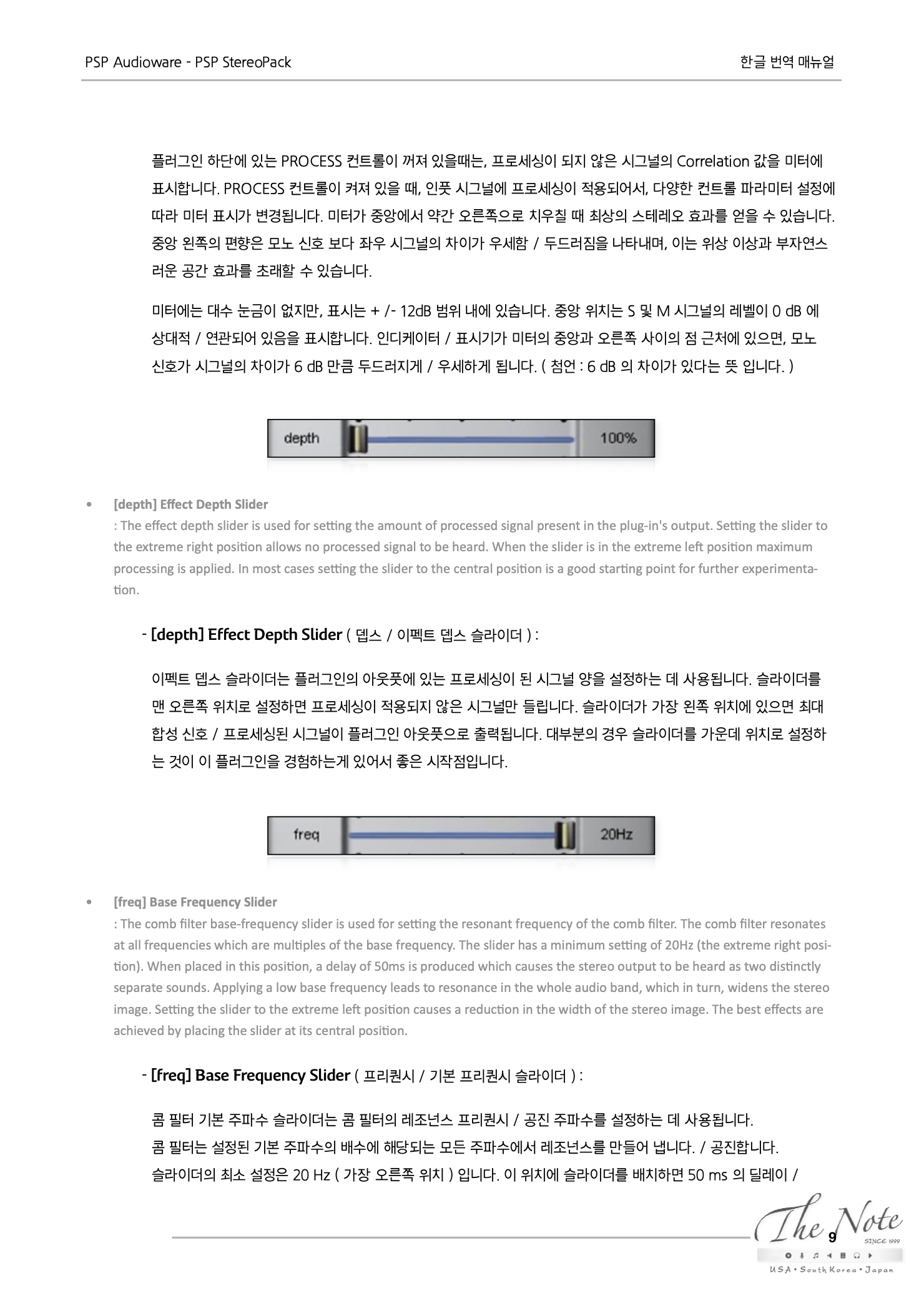

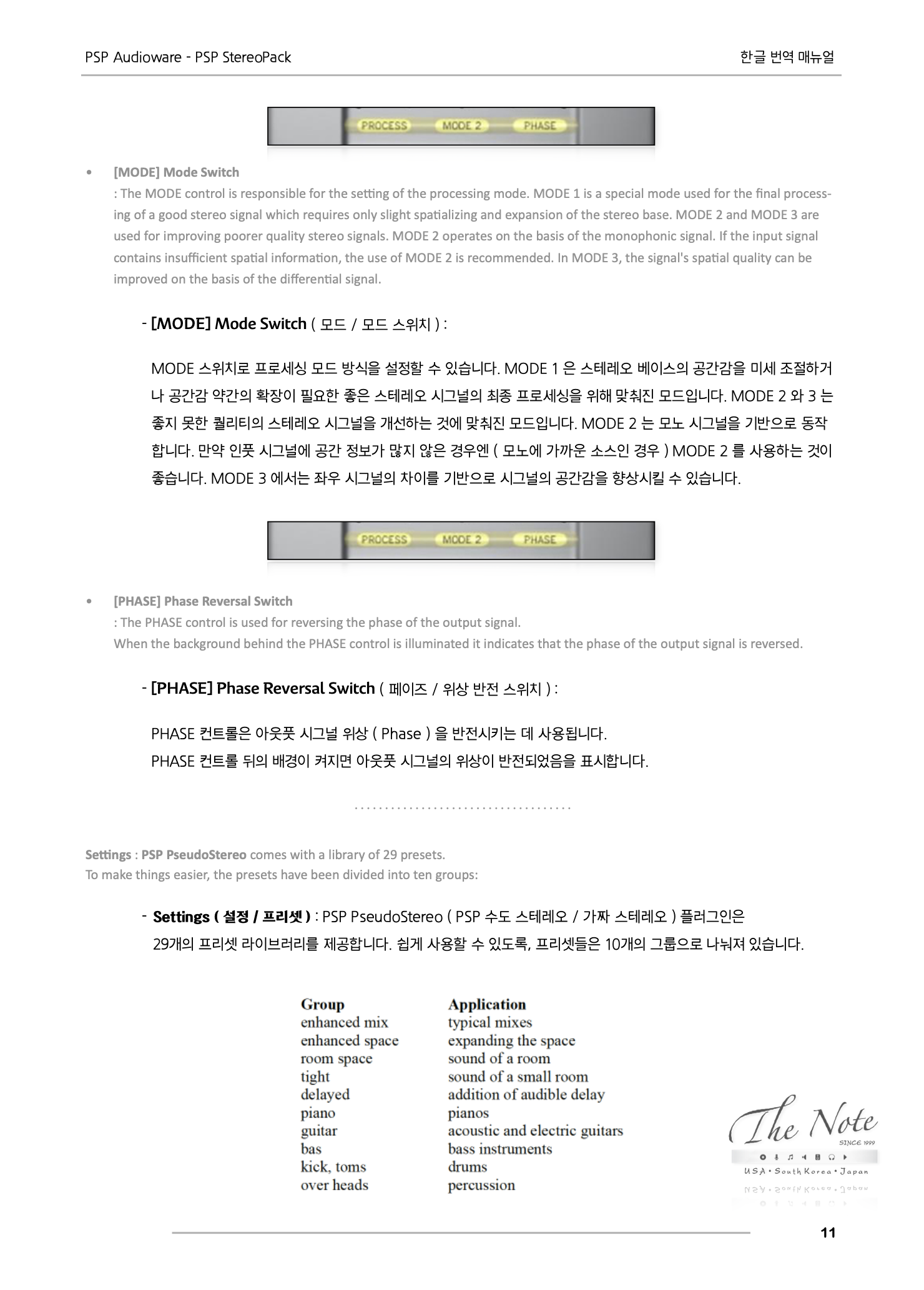
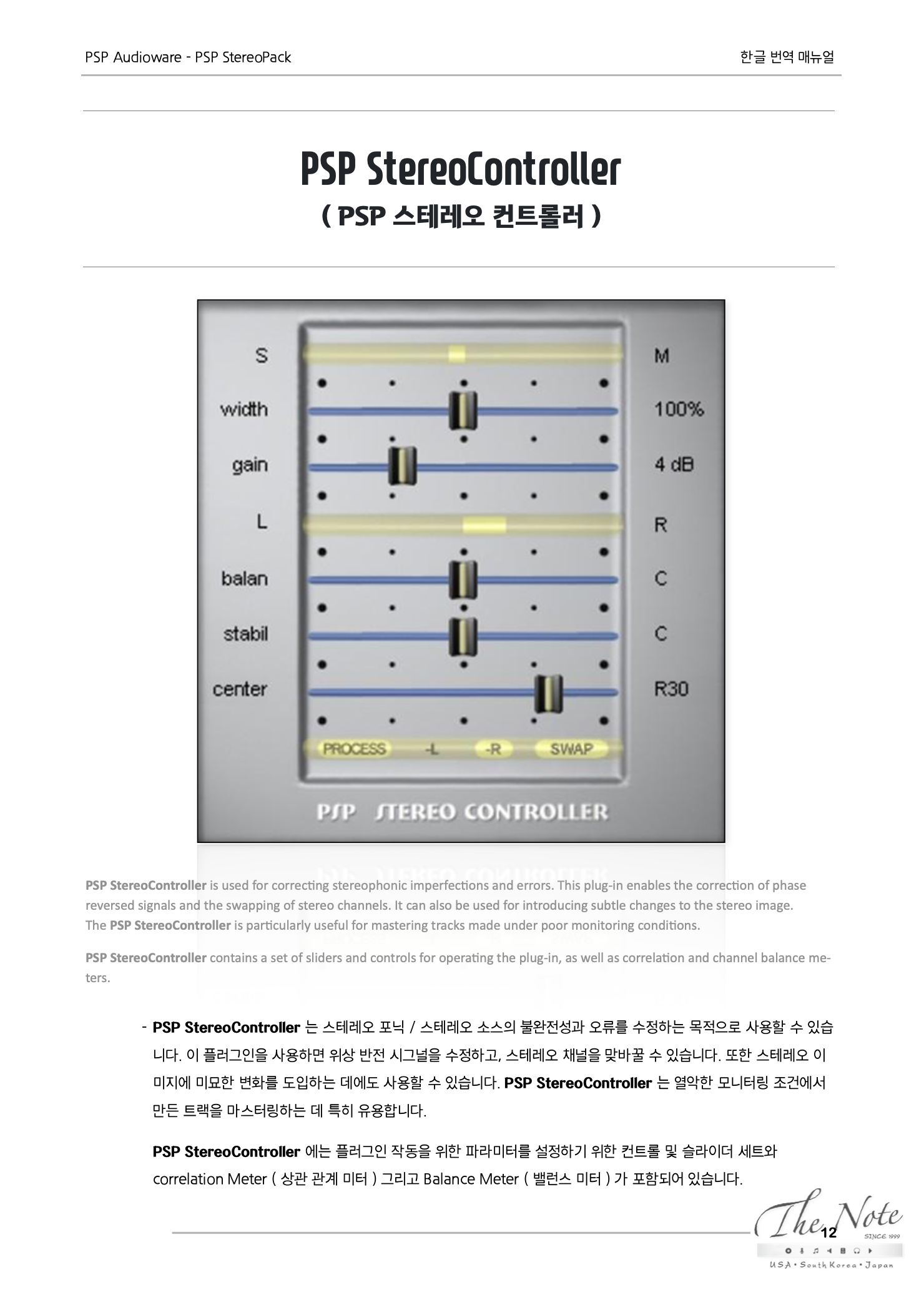
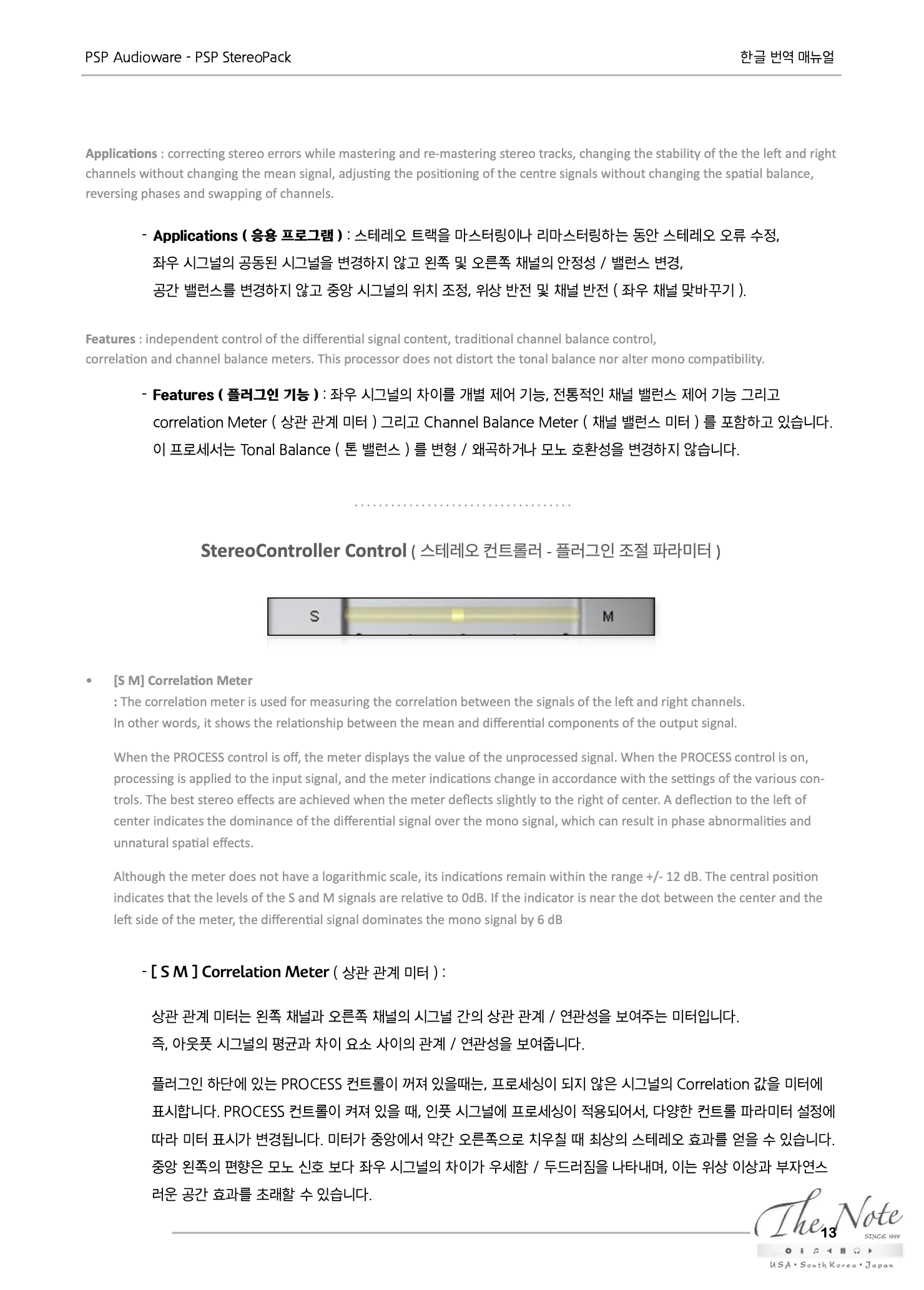
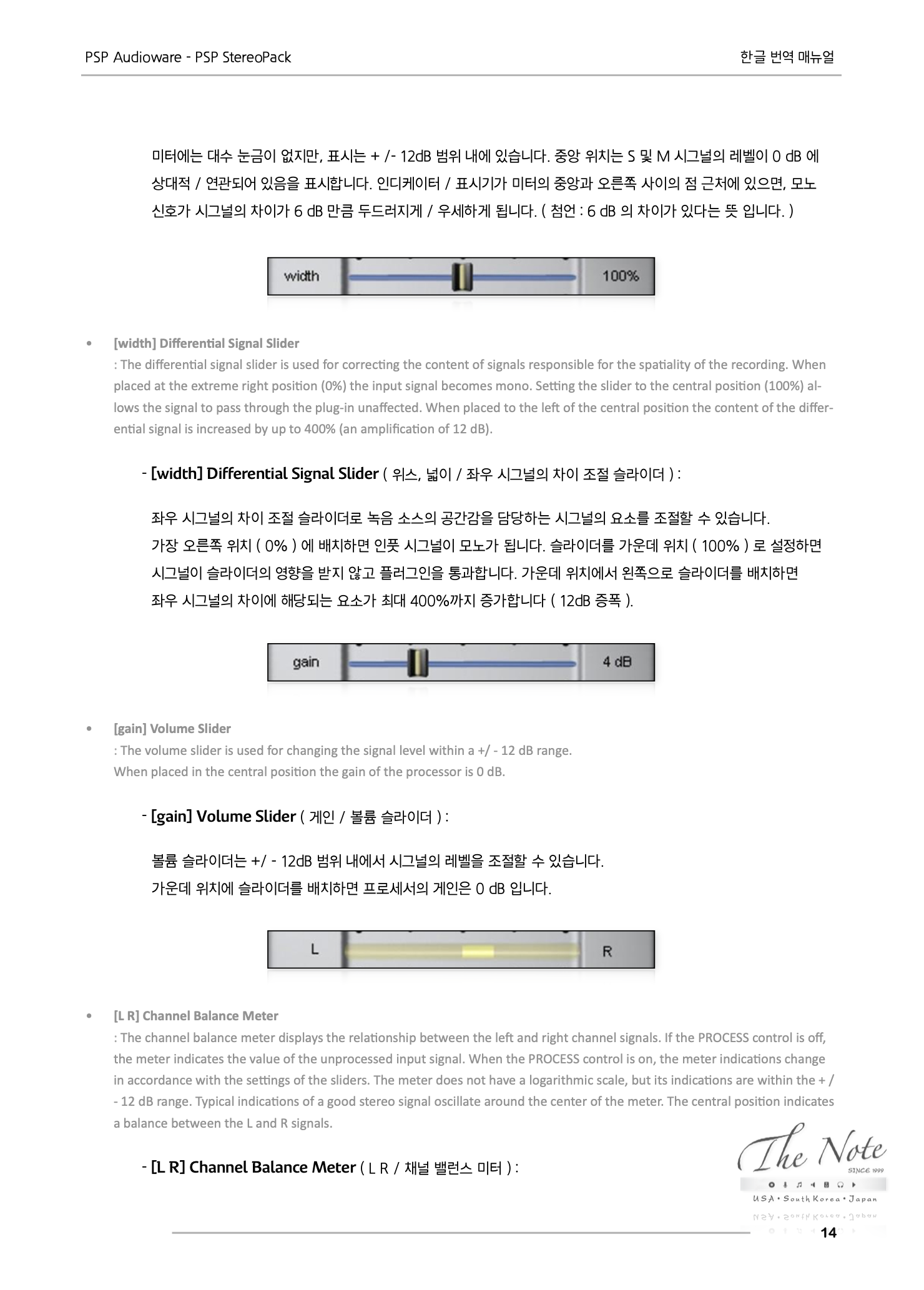
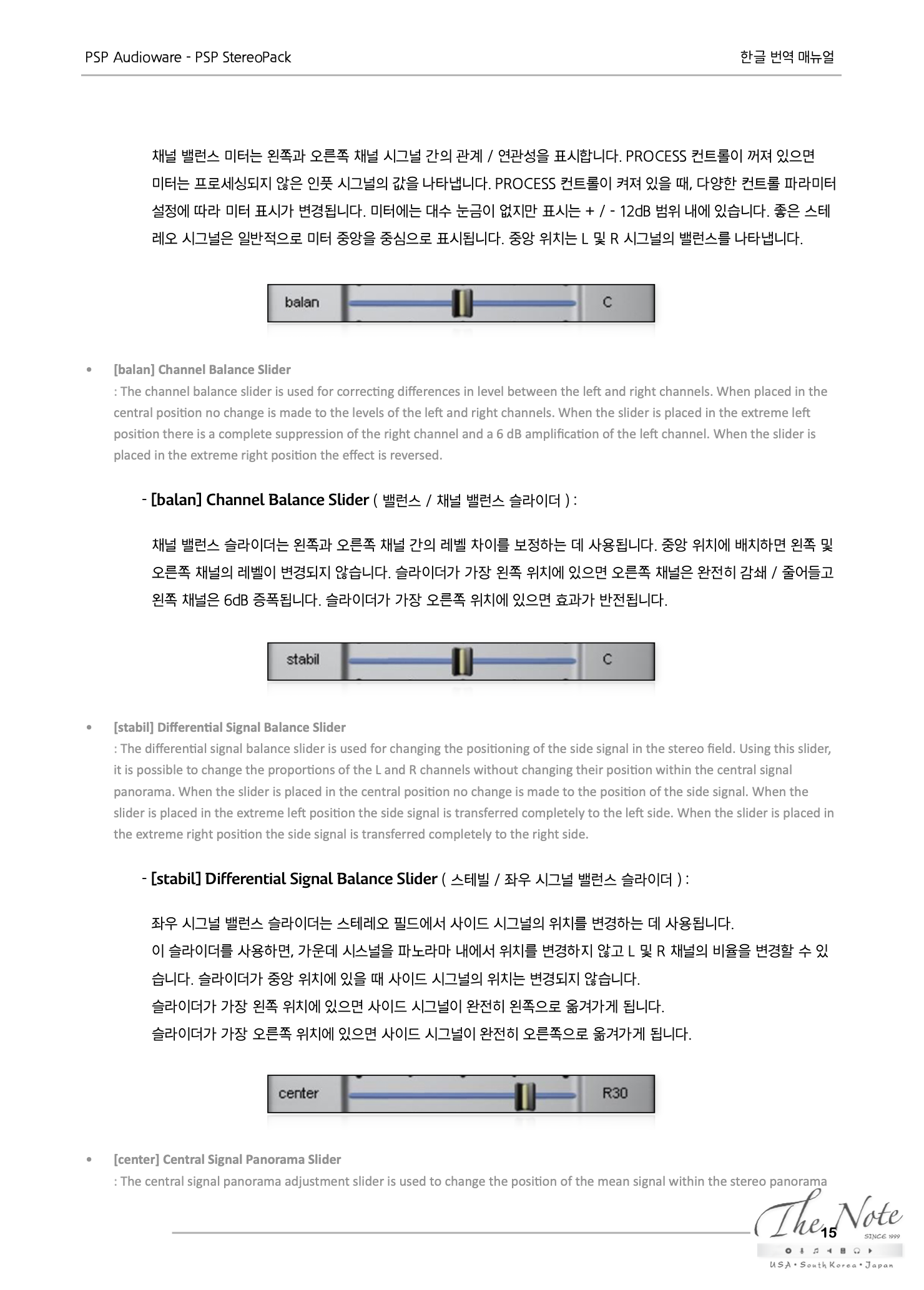
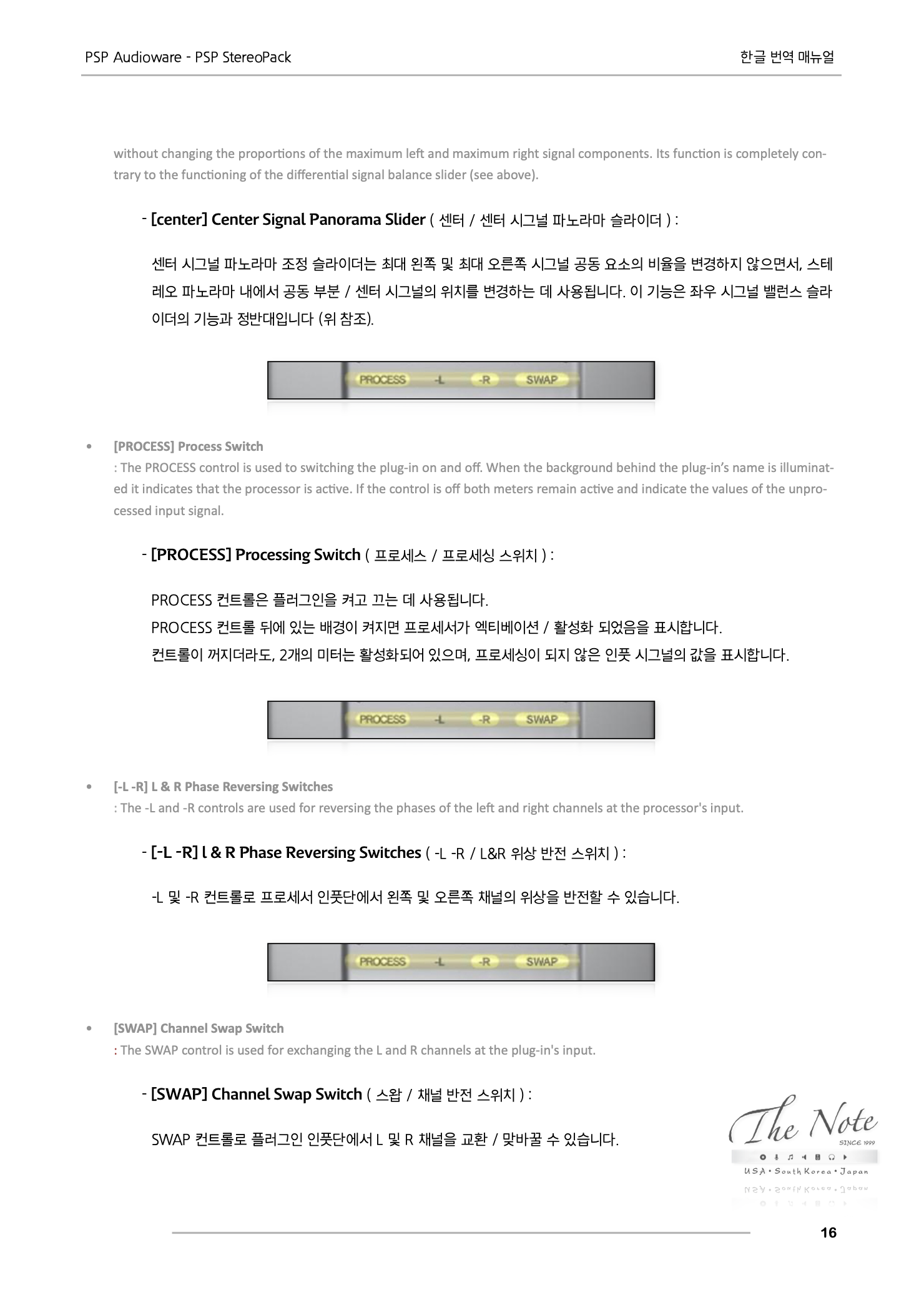
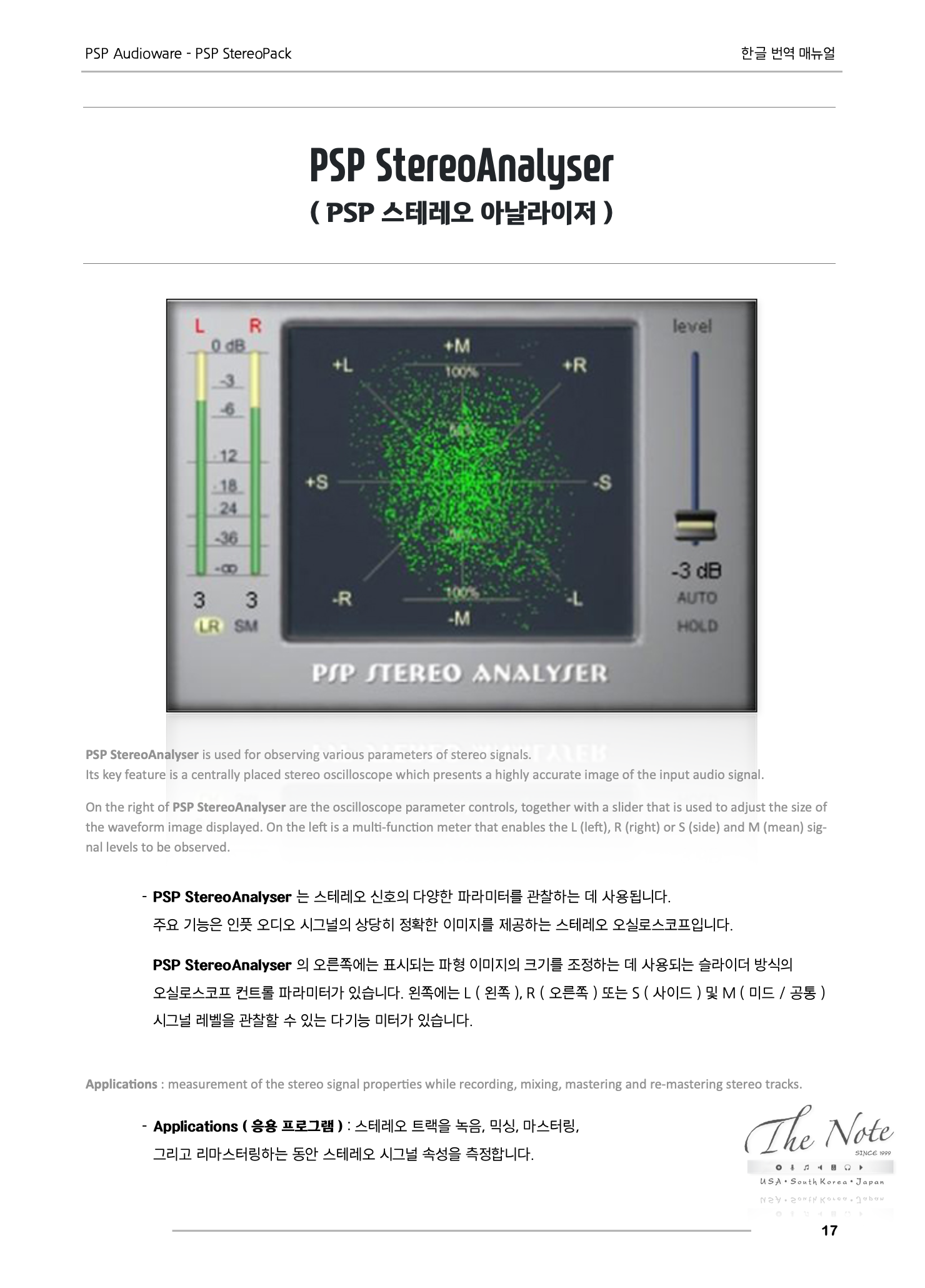
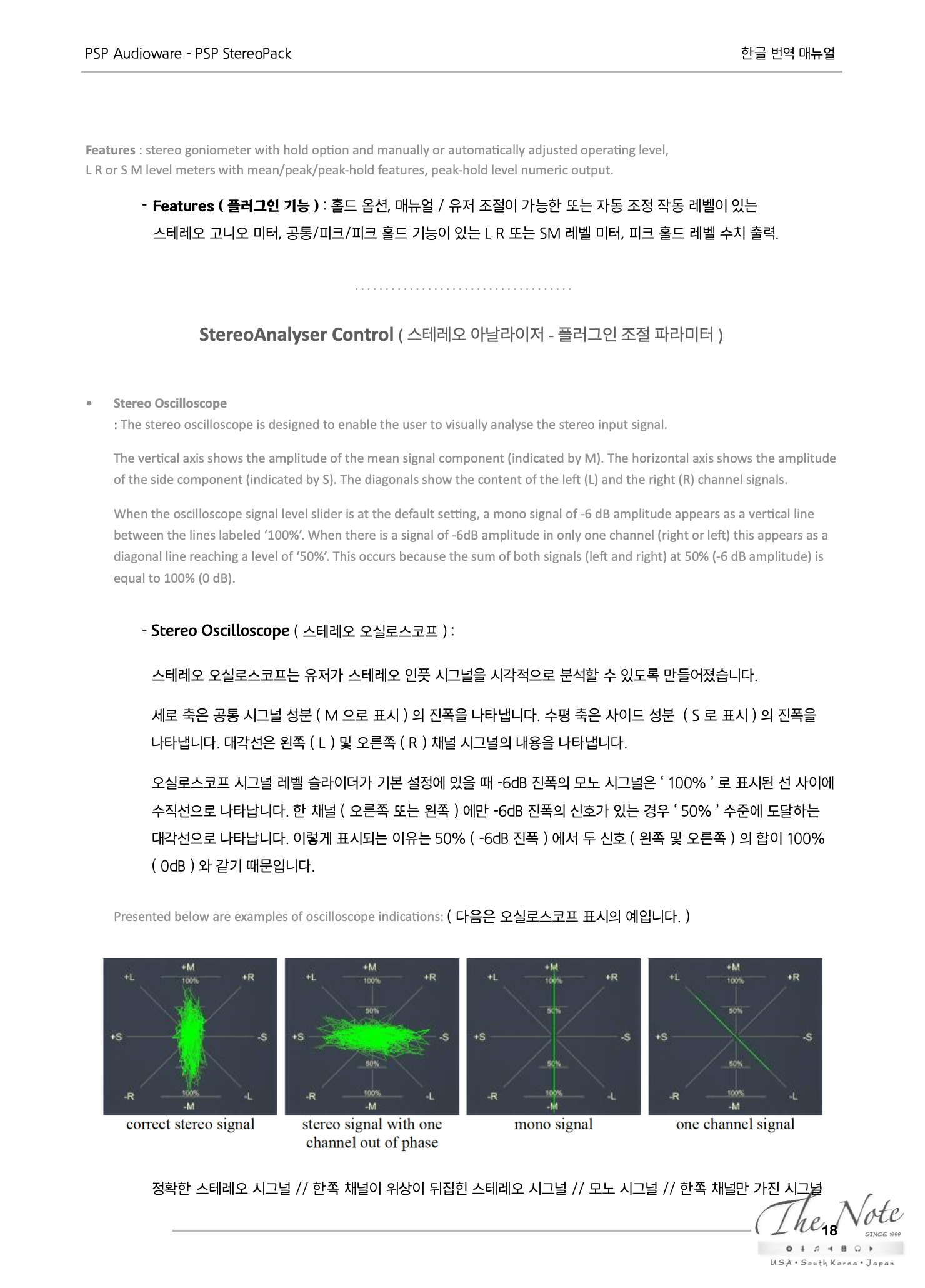
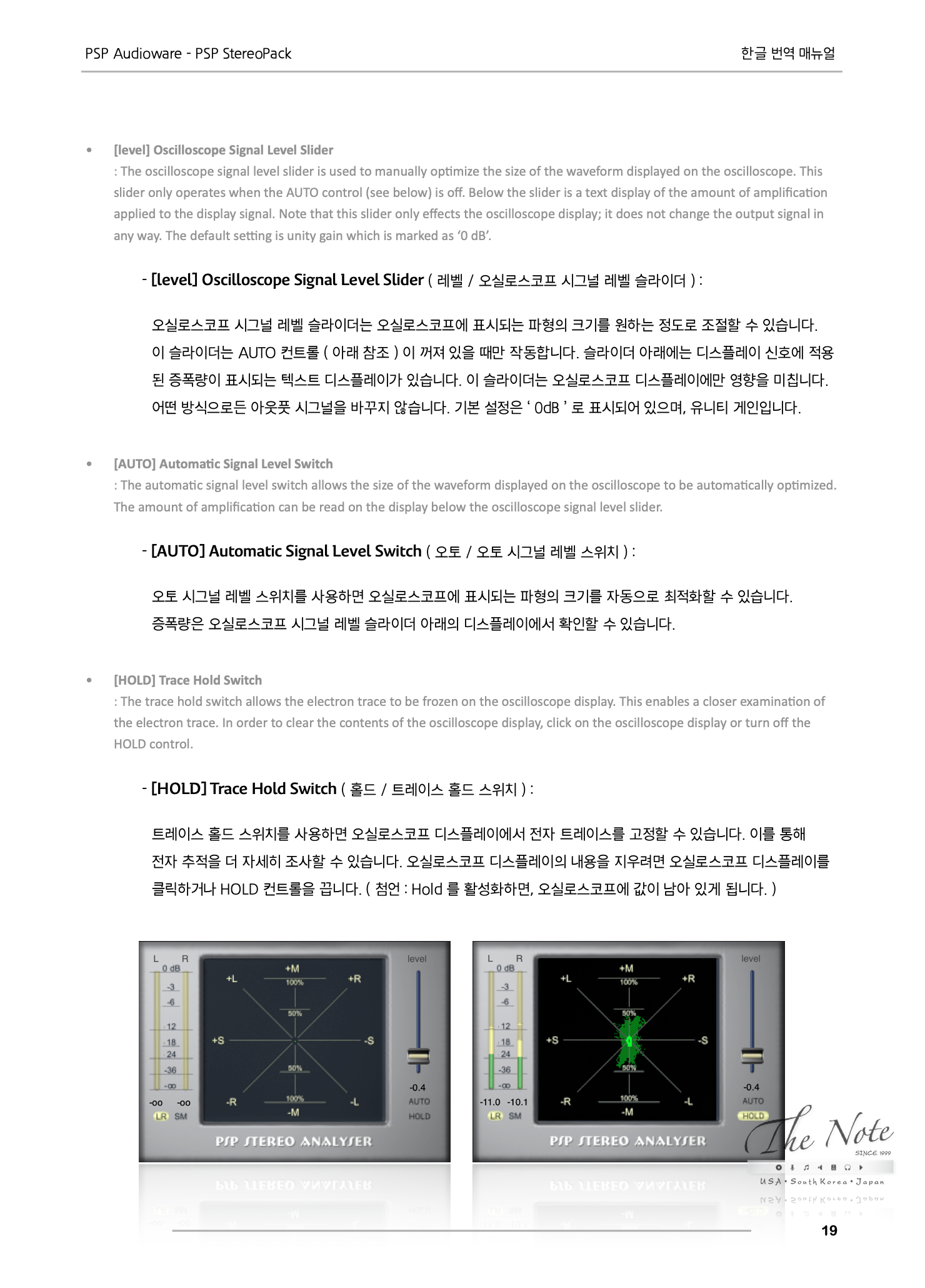
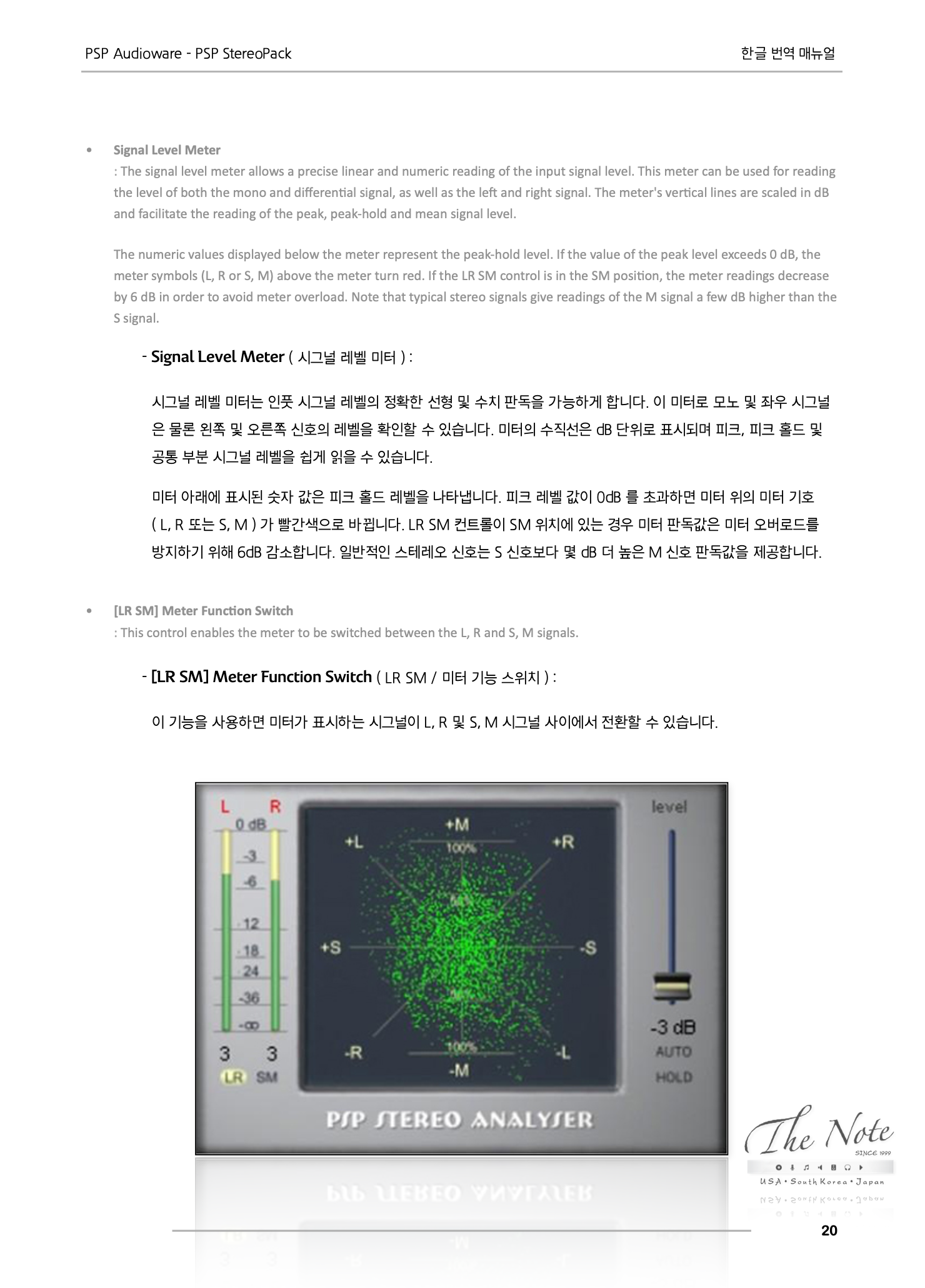
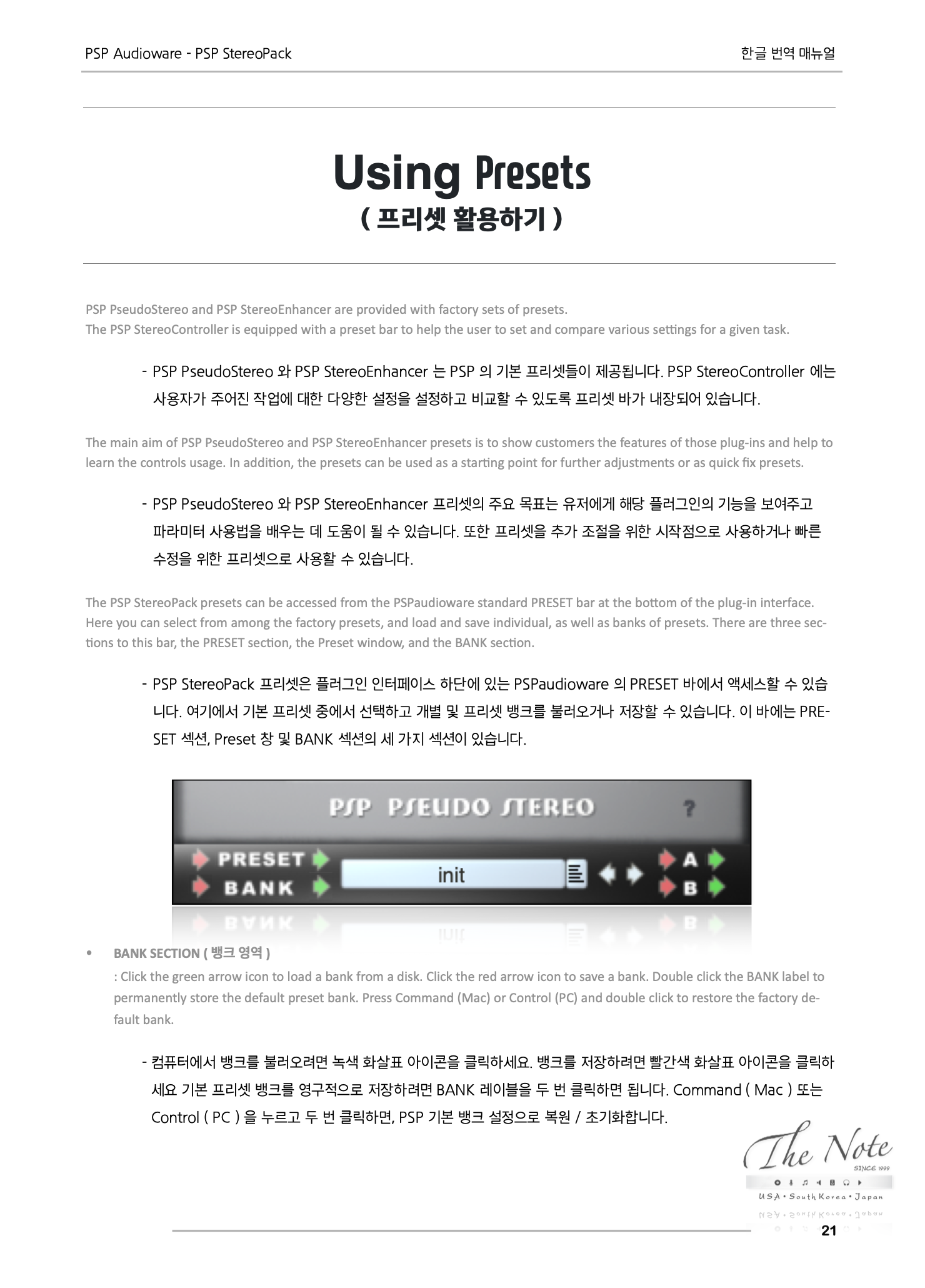
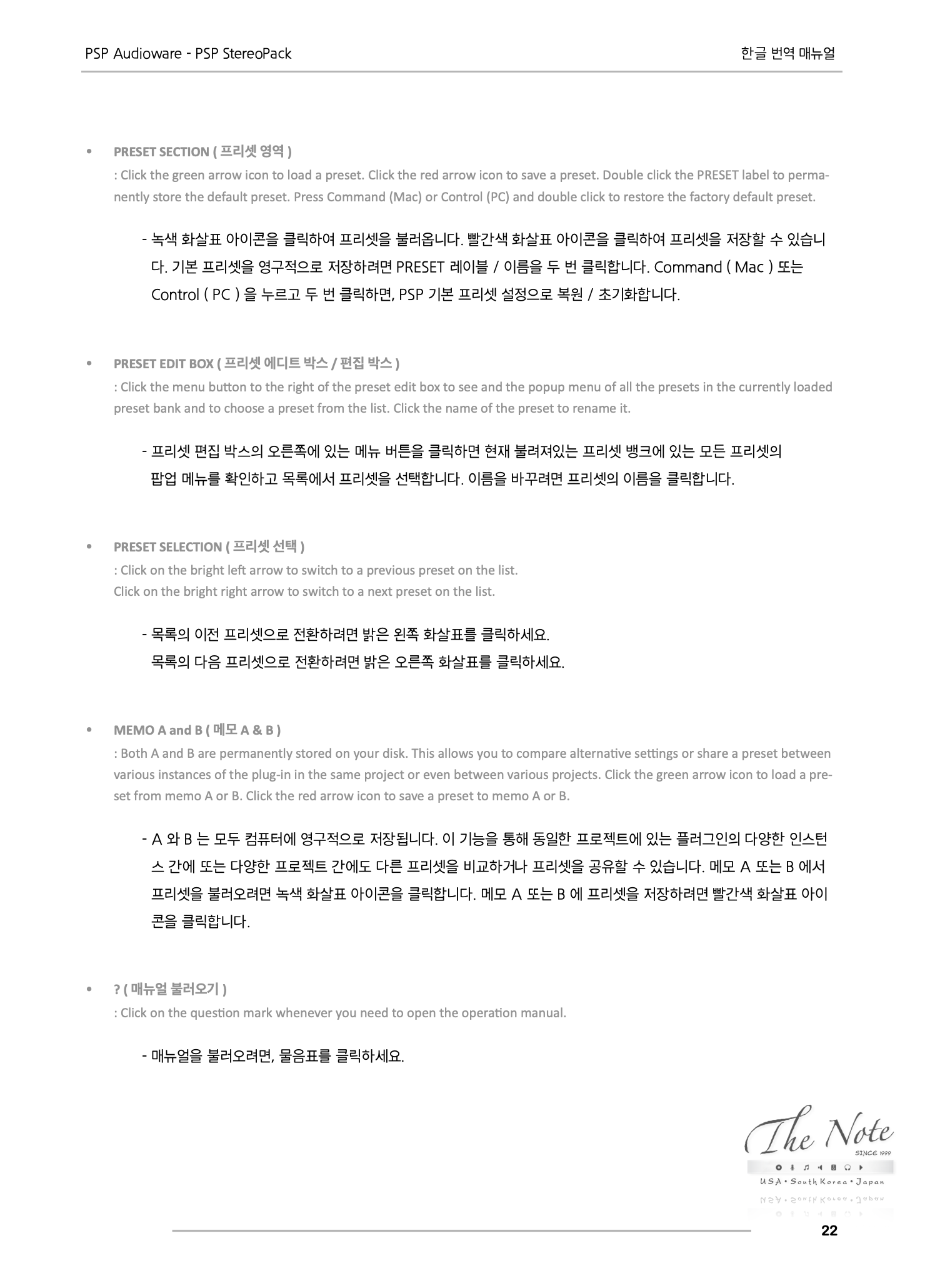
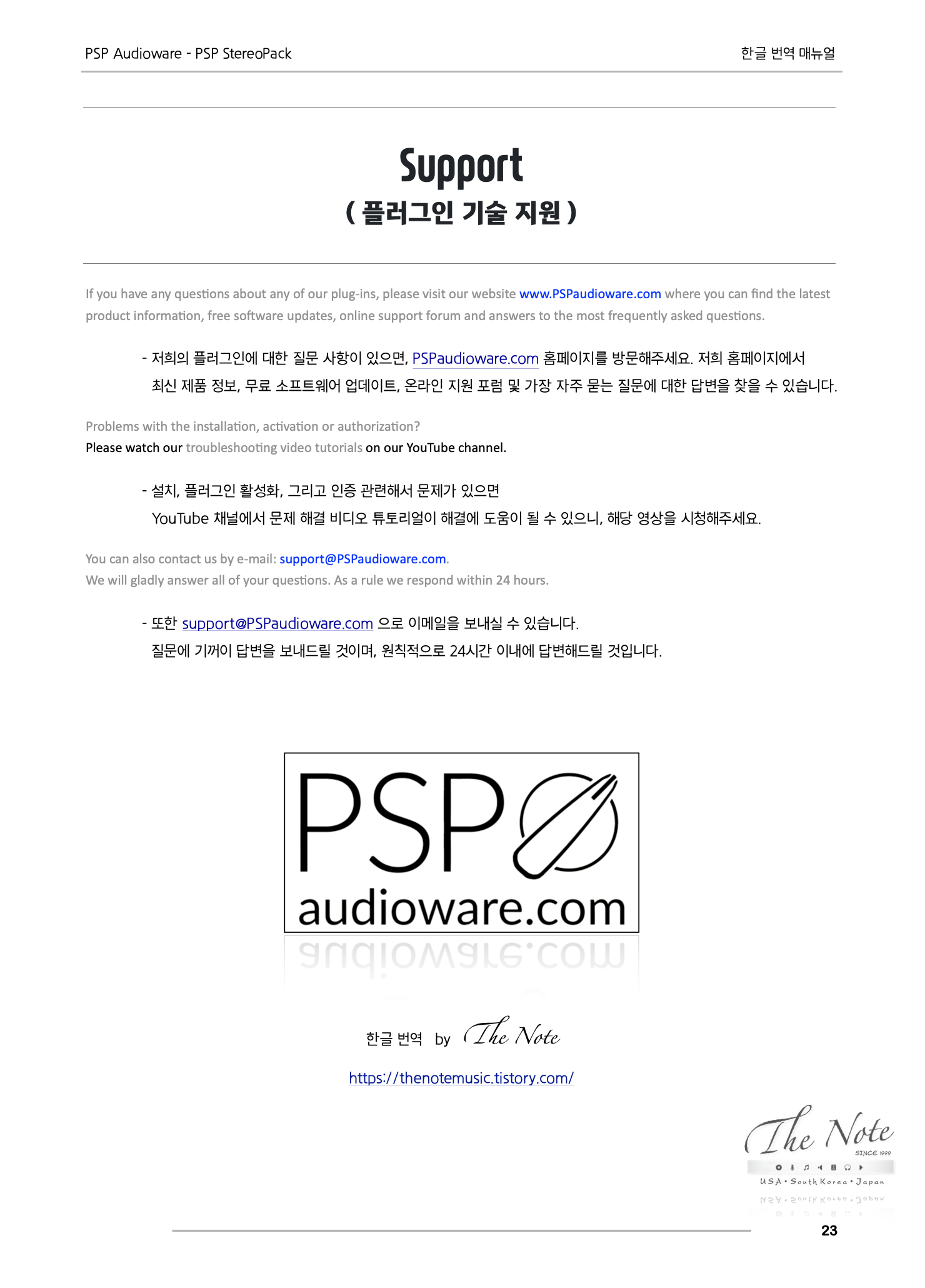
PSP Audioware : PSP StereoPack Korean Manual for PSP StereoPack by PSP Audioware General Information ( 플러그인 패키지 소개 ) PSP StereoPack 은 스테레오 오디오 시그널 프로세싱과 생성을 위해 설계된 MAC / PC 용 플러그인 컬렉션 ( 4개 모음 ) 입니다. 컬렉션은 PSP PseudoStereo, PSP StereoEnhancer, PSP StereoController, 그리고 PSP StereoAnalyser 로 구성되어 있습니다. 이 4개의 플러그인을 사용하여 단일 트랙 또는 전체 믹스에서 스테레오 신호를 생성, 확장, 향상 / 인헨스, 제어, 그리고 분석할 수 있습니다. Technical Specifications ( 플러그인 기술 정보 ) Compatibility ( 플러그인 호환성 ) 지원 플러그인 포맷 : VST2.4, RTAS, AAX, AU 32비트 & 64비트 호환 어플리케이션 / DAW 지원 PSP StereoPack 은 VST, RTAS, AAX 그리고 AU 포멧을 사용하는 어플리케이션 / DAW 에서 사용 가능합니다. .PSP StereoPack 플러그인은 나열된 형식을 지원하는 대부분의 응용 프로그램 / DAW 에서 정상적으로 작동하지만, 일부 기능은 해당 호스트 프로그램 / DAW 에 의해 제한될 수 있습니다. 해당 상황에 발생하는 경우, 저희가 직접 테스트할 수 있도록 당신의 구성 및 설정에 대한 정보를 제공해 주시면 감사드리겠습니다. ( 이메일 : support@psaudioware.com) PSP PseudoStereo ( PSP 수도 스테레오 : 가짜 스테레오 ) PSP PseudoStereo 는 효율적이고 최적화된 오디오 조작 알고리즘을 사용하여 모노 트랙을 스테레오로 변환할 수 있습니다. 이 알고리즘은 콤 필터 ( Comb Filter ) 를 사용하여 모노 인풋 시그널을 왼쪽 및 오른쪽 채널 구성 요소로 분리합니다. 프로세서의 작동은 스테레오 마이크 페어를 이용한 녹음과 유사한 모노 인풋 시그널을 제공합니다. 이 프로세서는 MIDI 소스를 믹싱할 때 특히 유용합니다. 예를 들어 모노 퍼커션 샘플에 깊이와 자연스러운 공간 효과를 추가하는 데 탁월합니다. 실제로 킥에 약간의 "킥"을 추가할 수 있습니다! 이 플러그인은 오래된 모노 녹음을 리마스터링하고 복원하는 데에도 사용할 수 있습니다. 프로세싱 알고리즘의 파라미터를 설정하기 위한 컨트롤 및 슬라이더 세트 외에도 PSP PseudoStereo 에는 적용된 효과의 깊이를 확인할 수 있도록 Correlation Meter ( 상관 관계 미터 ) 가 포함되어 있습니다. Applications ( 응용 프로그램 ) : Pseudo-Stereo ( 수도 스테레오 / 가짜 스테레오 ) 는 모노 트랙을 녹음, 믹싱, 그리고 리마스터링 중 가짜 스테레오로 인코딩할 수 있습니다. Features ( 플러그인 기능 ) : 넓은 범위로 조작 가능한 사운드, Stereo Correlation Meter ( 스테레오 상관 관계 미터 ), 고역대 구성 요소 증폭, 24개 프리셋 라이브러리 PseudoStereo Control ( 수도 스테레오 - 플러그인 조절 파라미터 ) [ S M ] Correlation Meter ( 상관 관계 미터 ) : 상관 관계 미터는 왼쪽 채널과 오른쪽 채널의 시그널 간의 상관 관계 / 연관성을 보여주는 미터입니다. 즉, 아웃풋 시그널의 평균과 차이 요소 사이의 관계 / 연관성을 보여줍니다. 플러그인 하단에 있는 PROCESS 컨트롤이 꺼져 있을때는, 인풋 시그널이 모노포닉 / 모노 소스이기 때문에 미터 인디케이터 / 미터 표시 장치는 맨 오른쪽으로 이동합니다. PROCESS 컨트롤이 켜져 있을 때, 프로세서는 인풋 시그널을 Pseudo Stereo ( 수도 / 가짜 스테레오 ) 시그널로 변환하고 다양한 컨트롤 파라미터 설정에 따라 미터 표시가 변경됩니다. 미터가 중앙에서 약간 오른쪽으로 치우칠 때 최상의 스테레오 효과를 얻을 수 있습니다. 중앙 왼쪽의 편향은 모노 신호 보다 좌우 시그널의 차이가 우세함 / 두드러짐을 나타내며, 이는 위상 이상과 부자연스러운 공간 효과를 초래할 수 있습니다. 미터에는 대수 눈금이 없지만, 표시는 + /- 12dB 범위 내에 있습니다. 중앙 위치는 S 및 M 시그널의 레벨이 0 dB 에 상대적 / 연관되어 있음을 표시합니다. 인디케이터 / 표시기가 미터의 중앙과 오른쪽 사이의 점 근처에 있으면, 모노 신호가 시그널의 차이가 6 dB 만큼 두드러지게 / 우세하게 됩니다. ( 첨언 : 6 dB 의 차이가 있다는 뜻 입니다. ) [depth] Effect Depth Slider ( 뎁스 / 이펙트 뎁스 슬라이더 ) : 이펙트 뎁스 슬라이더는 플러그인의 아웃풋에 있는 프로세싱이 된 시그널 양을 설정하는 데 사용됩니다. 슬라이더를 맨 오른쪽 위치로 설정하면 인풋 시그널만 들립니다. 슬라이더가 가장 왼쪽 위치에 있으면 최대 합성 신호 / 프로세싱된 시그널이 플러그인 아웃풋으로 출력됩니다. 대부분의 경우 슬라이더를 가운데 위치로 설정하는 것이 이 플러그인을 경험하는게 있어서 좋은 시작점입니다. [freq] Base Frequency Slider ( 프리퀀시 / 기본 프리퀀시 슬라이더 ) : 콤 필터 기본 주파수 슬라이더는 콤 필터의 레조넌스 프리퀀시 / 공진 주파수를 설정하는 데 사용됩니다. 콤 필터는 설정된 기본 주파수의 배수에 해당되는 모든 주파수에서 레조넌스를 만들어 냅니다. / 공진합니다. 슬라이더의 최소 설정은 20 Hz ( 가장 오른쪽 위치 ) 입니다. 이 위치에 슬라이더를 배치하면 50 ms 의 딜레이 / 지연 시간이 생성되어 스테레오 출력이 두 개의 뚜렷하게 분리된 사운드로 들립니다. 기본 주파수를 낮게 설정하면 전체 오디오 대역에서 공명이 발생하여 스테레오 이미지가 넓어집니다. 슬라이더를 가장 왼쪽 위치로 설정하면 스테레오 이미지의 넓이 / 폭이 줄어듭니다. 슬라이더를 중앙 위치에 배치하면 최상의 효과를 얻을 수 있습니다. [emph] Treble Emphasis Slider ( 엠파시스 / 고역 강조 슬라이더 ) : 고역 강조 슬라이더는 처리된 신호 내에서 고역 프리퀀시에 적용되는 엠파시스 양을 제어하는데 사용됩니다. 가장 오른쪽 위치에서는 전체 주파수 대역이 균일하게 변환됩니다. 이 위치에서 모노 입력 신호는 모노 출력 신호와 동일합니다 ( 즉, 모노 호환 가능합니다 ). 그러나 저역 프리퀀시를 프로세싱할 때 일부 부자연스러운 효과가 발생합 니다. 이 슬라이더의 다른 설정을 사용하면 모노 호환성을 버리는 대신, 원하지 않는 부작용을 완화할 수 있습니다. [PROCESS] Processing Switch ( 프로세스 / 프로세싱 스위치 ) : PROCESS 컨트롤은 플러그인을 켜고 끄는 데 사용됩니다. PROCESS 컨트롤 뒤에 있는 배경이 켜지면 프로세서가 엑티베이션 / 활성화 된 것을 표시합니다. [PHASE] Phase Reversal Switch ( 페이즈 / 위상 반전 스위치 ) : PHASE 컨트롤은 아웃풋 시그널 위상 ( Phase ) 을 반전시키는 데 사용됩니다. PHASE 컨트롤 뒤의 배경이 켜지면 아웃풋 시그널의 위상이 반전되었음을 표시합니다. Settings ( 설정 / 프리셋 ) : PSP PseudoStereo ( PSP 수도 스테레오 / 가짜 스테레오 ) 플러그인은 24개의 프리셋 라이브러리를 제공합니다. 쉽게 사용할 수 있도록, 프리셋들은 8개의 그룹으로 나눠져 있습니다.
PSP StereoEnhancer ( PSP 스테레오 인헨서 ) PSP StereoEnhancer 는 스테레오 신호의 공간감을 향상시키는데 활용할 수 있습니다. 이 플러그인은 좌우 시그널 의 차이에 해당되는 부분 ( differential signal content ) 을 증가시키기 위해서 콤 필터링을 이용해서 이런 프로세싱을 진행합니다. PSP StereoEnhancer 에서 사용되는 오디오 조작 알고리즘은 PSP PseudoStereo 에서 사용되는 것과 유사합니다. 그러나 PSP StereoEnhancer 의 경우 스테레오 향상에 적합하도록 최적화되어 있습니다. PSP StereoEnhancer 에는 오디오 소스에 사용하는데 3가지 최적화 모드가 있습니다. 3가지 최적화 모드는 약간의 조정만 필요한 스테레오 시그널부터 대대적인 조절이 필요한 시그널에 이르기까지 다양한 오디오 소스와 함께 사용할 수 있습니다. PSP StereoEnhancer 를 사용하면 좋지 못한 퀄리티의 어쿠스틱 악기의 스테레오 사운드를 향상 시킬 수 있습니다. 이 플러그인은 새로운 음악 소스를 마스터링하는 데에도 사용할 수 있습니다. 프로세싱 알고리즘의 파라미터를 설정하기 위한 컨트롤 및 슬라이더 세트와는 별도로 PSP StereoEnhancer 에는 평균과 차이 요소 사이의 관계 / 연관성을 보여주기 위한 stereo correlation meter ( 스테레오 상관 관계 미터 ) 가 포함되어 있습니다. Applications ( 응용 프로그램 ) : Pseudo-Stereo ( 수도 스테레오 / 가짜 스테레오 ) 는 모노 트랙을 녹음, 믹싱, 그리고 리마스터링 중 가짜 스테레오로 인코딩할 수 있습니다. Features ( 플러그인 기능 ) : 넓은 범위로 조작 가능한 사운드 ( 미묘한 / 젠틀한 설정부터 과격한 설정까지 ), Stereo Correlation Meter ( 스테레오 상관 관계 미터 ), 29개 프리셋 라이브러리 StereoEnhancer Control ( 스테레오 인헨서 - 플러그인 조절 파라미터 ) [ S M ] Correlation Meter ( 상관 관계 미터 ) : 상관 관계 미터는 왼쪽 채널과 오른쪽 채널의 시그널 간의 상관 관계 / 연관성을 보여주는 미터입니다. 즉, 아웃풋 시그널의 평균과 차이 요소 사이의 관계 / 연관성을 보여줍니다. 플러그인 하단에 있는 PROCESS 컨트롤이 꺼져 있을때는, 프로세싱이 되지 않은 시그널의 Correlation 값을 미터에 표시합니다. PROCESS 컨트롤이 켜져 있을 때, 인풋 시그널에 프로세싱이 적용되어서, 다양한 컨트롤 파라미터 설정에 따라 미터 표시가 변경됩니다. 미터가 중앙에서 약간 오른쪽으로 치우칠 때 최상의 스테레오 효과를 얻을 수 있습니다. 중앙 왼쪽의 편향은 모노 신호 보다 좌우 시그널의 차이가 우세함 / 두드러짐을 나타내며, 이는 위상 이상과 부자연스러운 공간 효과를 초래할 수 있습니다. 미터에는 대수 눈금이 없지만, 표시는 + /- 12dB 범위 내에 있습니다. 중앙 위치는 S 및 M 시그널의 레벨이 0 dB 에 상대적 / 연관되어 있음을 표시합니다. 인디케이터 / 표시기가 미터의 중앙과 오른쪽 사이의 점 근처에 있으면, 모노 신호가 시그널의 차이가 6 dB 만큼 두드러지게 / 우세하게 됩니다. ( 첨언 : 6 dB 의 차이가 있다는 뜻 입니다. ) [depth] Effect Depth Slider ( 뎁스 / 이펙트 뎁스 슬라이더 ) : 이펙트 뎁스 슬라이더는 플러그인의 아웃풋에 있는 프로세싱이 된 시그널 양을 설정하는 데 사용됩니다. 슬라이더를 맨 오른쪽 위치로 설정하면 프로세싱이 적용되지 않은 시그널만 들립니다. 슬라이더가 가장 왼쪽 위치에 있으면 최대 합성 신호 / 프로세싱된 시그널이 플러그인 아웃풋으로 출력됩니다. 대부분의 경우 슬라이더를 가운데 위치로 설정하는 것이 이 플러그인을 경험하는게 있어서 좋은 시작점입니다. [freq] Base Frequency Slider ( 프리퀀시 / 기본 프리퀀시 슬라이더 ) : 콤 필터 기본 주파수 슬라이더는 콤 필터의 레조넌스 프리퀀시 / 공진 주파수를 설정하는 데 사용됩니다. 콤 필터는 설정된 기본 주파수의 배수에 해당되는 모든 주파수에서 레조넌스를 만들어 냅니다. / 공진합니다. 슬라이더의 최소 설정은 20 Hz ( 가장 오른쪽 위치 ) 입니다. 이 위치에 슬라이더를 배치하면 50 ms 의 딜레이 / 지연 시간이 생성되어 스테레오 출력이 두 개의 뚜렷하게 분리된 사운드로 들립니다. 기본 주파수를 낮게 설정하면 전체 오디오 대역에서 공명이 발생하여 스테레오 이미지가 넓어집니다. 슬라이더를 가장 왼쪽 위치로 설정하면 스테레오 이미지의 넓이 / 폭이 줄어듭니다. 슬라이더를 중앙 위치에 배치하면 최상의 효과를 얻을 수 있습니다. [width/emph] Differential Contents / Treble Emphasis Slider ( 엠파시스 / 고역 강조 슬라이더 ) : MODE 컨트롤이 MODE 1 로 설정된 경우, 하단 슬라이더는 인풋 시그널의 기본 차이 ( S ) 요소를 조절하는 데 사용됩니다. 이러한 방식으로 신호가 공간 생성 알고리즘에 의해 처리되기 전에 인풋 시그널의 스테레오 기반이 확장될 수 있습니다. 슬라이더를 가장 오른쪽 위치로 설정하면 입력 신호에 변화가 없으며, 100% 로 표시됩니다. 슬라이더를 가장 왼쪽으로 이동하면 S 신호가 최대 400% ( +12 dB ) 증가합니다. MODE 컨트롤이 MODE 2 또는 MODE 3 로 설정된 경우 하단 슬라이더는 처리된 신호 내에서 고역대 프리퀀시에 적용되는 엠파시스 / 강조를 위한 부스트 양을 제어하는데 사용됩니다. 가장 오른쪽 위치에서는 전체 주파수 대역이 균일하게 변환됩니다. 저역 프리퀀시 / 저역 소스가 가운데 위치를 유지해야 하는 경우, 슬라이더를 왼쪽으로 이동하여 더 높은 값으로 설정해야 합니다. [PROCESS] Processing Switch ( 프로세스 / 프로세싱 스위치 ) : PROCESS 컨트롤은 플러그인을 켜고 끄는 데 사용됩니다. PROCESS 컨트롤 뒤에 있는 배경이 켜지면 프로세서가 엑티베이션 / 활성화 되었음을 표시합니다. [MODE] Mode Switch ( 모드 / 모드 스위치 ) : MODE 스위치로 프로세싱 모드 방식을 설정할 수 있습니다. MODE 1 은 스테레오 베이스의 공간감을 미세 조절하거나 공간감 약간의 확장이 필요한 좋은 스테레오 시그널의 최종 프로세싱을 위해 맞춰진 모드입니다. MODE 2 와 3 는 좋지 못한 퀄리티의 스테레오 시그널을 개선하는 것에 맞춰진 모드입니다. MODE 2 는 모노 시그널을 기반으로 동작합니다. 만약 인풋 시그널에 공간 정보가 많지 않은 경우엔 ( 모노에 가까운 소스인 경우 ) MODE 2 를 사용하는 것이 좋습니다. MODE 3 에서는 좌우 시그널의 차이를 기반으로 시그널의 공간감을 향상시킬 수 있습니다. [PHASE] Phase Reversal Switch ( 페이즈 / 위상 반전 스위치 ) : PHASE 컨트롤은 아웃풋 시그널 위상 ( Phase ) 을 반전시키는 데 사용됩니다. PHASE 컨트롤 뒤의 배경이 켜지면 아웃풋 시그널의 위상이 반전되었음을 표시합니다. Settings ( 설정 / 프리셋 ) : PSP PseudoStereo ( PSP 수도 스테레오 / 가짜 스테레오 ) 플러그인은 29개의 프리셋 라이브러리를 제공합니다. 쉽게 사용할 수 있도록, 프리셋들은 10개의 그룹으로 나눠져 있습니다.
PSP StereoController ( PSP 스테레오 컨트롤러 ) PSP StereoController 는 스테레오 포닉 / 스테레오 소스의 불완전성과 오류를 수정하는 목적으로 사용할 수 있습니다. 이 플러그인을 사용하면 위상 반전 시그널을 수정하고, 스테레오 채널을 맞바꿀 수 있습니다. 또한 스테레오 이미지에 미묘한 변화를 도입하는 데에도 사용할 수 있습니다. PSP StereoController 는 열악한 모니터링 조건에서 만든 트랙을 마스터링하는 데 특히 유용합니다. PSP StereoController 에는 플러그인 작동을 위한 파라미터를 설정하기 위한 컨트롤 및 슬라이더 세트와 correlation Meter ( 상관 관계 미터 ) 그리고 Balance Meter ( 밸런스 미터 ) 가 포함되어 있습니다. Applications ( 응용 프로그램 ) : 스테레오 트랙을 마스터링이나 리마스터링하는 동안 스테레오 오류 수정, 좌우 시그널의 공동된 시그널을 변경하지 않고 왼쪽 및 오른쪽 채널의 안정성 / 밸런스 변경, 공간 밸런스를 변경하지 않고 중앙 시그널의 위치 조정, 위상 반전 및 채널 반전 ( 좌우 채널 맞바꾸기 ). Features ( 플러그인 기능 ) : 좌우 시그널의 차이를 개별 제어 기능, 전통적인 채널 밸런스 제어 기능 그리고 correlation Meter ( 상관 관계 미터 ) 그리고 Channel Balance Meter ( 채널 밸런스 미터 ) 를 포함하고 있습니다. 이 프로세서는 Tonal Balance ( 톤 밸런스 ) 를 변형 / 왜곡하거나 모노 호환성을 변경하지 않습니다. StereoController Control ( 스테레오 컨트롤러 - 플러그인 조절 파라미터 ) [ S M ] Correlation Meter ( 상관 관계 미터 ) : 상관 관계 미터는 왼쪽 채널과 오른쪽 채널의 시그널 간의 상관 관계 / 연관성을 보여주는 미터입니다. 즉, 아웃풋 시그널의 평균과 차이 요소 사이의 관계 / 연관성을 보여줍니다. 플러그인 하단에 있는 PROCESS 컨트롤이 꺼져 있을때는, 프로세싱이 되지 않은 시그널의 Correlation 값을 미터에 표시합니다. PROCESS 컨트롤이 켜져 있을 때, 인풋 시그널에 프로세싱이 적용되어서, 다양한 컨트롤 파라미터 설정에 따라 미터 표시가 변경됩니다. 미터가 중앙에서 약간 오른쪽으로 치우칠 때 최상의 스테레오 효과를 얻을 수 있습니다. 중앙 왼쪽의 편향은 모노 신호 보다 좌우 시그널의 차이가 우세함 / 두드러짐을 나타내며, 이는 위상 이상과 부자연스러운 공간 효과를 초래할 수 있습니다. 미터에는 대수 눈금이 없지만, 표시는 + /- 12dB 범위 내에 있습니다. 중앙 위치는 S 및 M 시그널의 레벨이 0 dB 에 상대적 / 연관되어 있음을 표시합니다. 인디케이터 / 표시기가 미터의 중앙과 오른쪽 사이의 점 근처에 있으면, 모노 신호가 시그널의 차이가 6 dB 만큼 두드러지게 / 우세하게 됩니다. ( 첨언 : 6 dB 의 차이가 있다는 뜻 입니다. ) [width] Differential Signal Slider ( 위스, 넓이 / 좌우 시그널의 차이 조절 슬라이더 ) : 좌우 시그널의 차이 조절 슬라이더로 녹음 소스의 공간감을 담당하는 시그널의 요소를 조절할 수 있습니다. 가장 오른쪽 위치 ( 0% ) 에 배치하면 인풋 시그널이 모노가 됩니다. 슬라이더를 가운데 위치 ( 100% ) 로 설정하면 시그널이 슬라이더의 영향을 받지 않고 플러그인을 통과합니다. 가운데 위치에서 왼쪽으로 슬라이더를 배치하면 좌우 시그널의 차이에 해당되는 요소가 최대 400%까지 증가합니다 ( 12dB 증폭 ). [gain] Volume Slider ( 게인 / 볼륨 슬라이더 ) : 볼륨 슬라이더는 +/ - 12dB 범위 내에서 시그널의 레벨을 조절할 수 있습니다. 가운데 위치에 슬라이더를 배치하면 프로세서의 게인은 0 dB 입니다. [L R] Channel Balance Meter ( L R / 채널 밸런스 미터 ) : 채널 밸런스 미터는 왼쪽과 오른쪽 채널 시그널 간의 관계 / 연관성을 표시합니다. PROCESS 컨트롤이 꺼져 있으면 미터는 프로세싱되지 않은 인풋 시그널의 값을 나타냅니다. PROCESS 컨트롤이 켜져 있을 때, 다양한 컨트롤 파라미터 설정에 따라 미터 표시가 변경됩니다. 미터에는 대수 눈금이 없지만 표시는 + / - 12dB 범위 내에 있습니다. 좋은 스테레오 시그널은 일반적으로 미터 중앙을 중심으로 표시됩니다. 중앙 위치는 L 및 R 시그널의 밸런스를 나타냅니다. [balan] Channel Balance Slider ( 밸런스 / 채널 밸런스 슬라이더 ) : 채널 밸런스 슬라이더는 왼쪽과 오른쪽 채널 간의 레벨 차이를 보정하는 데 사용됩니다. 중앙 위치에 배치하면 왼쪽 및 오른쪽 채널의 레벨이 변경되지 않습니다. 슬라이더가 가장 왼쪽 위치에 있으면 오른쪽 채널은 완전히 감쇄 / 줄어들고 왼쪽 채널은 6dB 증폭됩니다. 슬라이더가 가장 오른쪽 위치에 있으면 효과가 반전됩니다. [stabil] Differential Signal Balance Slider ( 스테빌 / 좌우 시그널 밸런스 슬라이더 ) : 좌우 시그널 밸런스 슬라이더는 스테레오 필드에서 사이드 시그널의 위치를 변경하는 데 사용됩니다. 이 슬라이더를 사용하면, 가운데 시스널을 파노라마 내에서 위치를 변경하지 않고 L 및 R 채널의 비율을 변경할 수 있습니다. 슬라이더가 중앙 위치에 있을 때 사이드 시그널의 위치는 변경되지 않습니다. 슬라이더가 가장 왼쪽 위치에 있으면 사이드 시그널이 완전히 왼쪽으로 옮겨가게 됩니다. 슬라이더가 가장 오른쪽 위치에 있으면 사이드 시그널이 완전히 오른쪽으로 옮겨가게 됩니다. [center] Center Signal Panorama Slider ( 센터 / 센터 시그널 파노라마 슬라이더 ) : 센터 시그널 파노라마 조정 슬라이더는 최대 왼쪽 및 최대 오른쪽 시그널 공동 요소의 비율을 변경하지 않으면서, 스테레오 파노라마 내에서 공동 부분 / 센터 시그널의 위치를 변경하는 데 사용됩니다. 이 기능은 좌우 시그널 밸런스 슬라이더의 기능과 정반대입니다 (위 참조). [PROCESS] Processing Switch ( 프로세스 / 프로세싱 스위치 ) : PROCESS 컨트롤은 플러그인을 켜고 끄는 데 사용됩니다. PROCESS 컨트롤 뒤에 있는 배경이 켜지면 프로세서가 엑티베이션 / 활성화 되었음을 표시합니다. 컨트롤이 꺼지더라도, 2개의 미터는 활성화되어 있으며, 프로세싱이 되지 않은 인풋 시그널의 값을 표시합니다. [-L -R] l & R Phase Reversing Switches ( -L -R / L&R 위상 반전 스위치 ) : -L 및 -R 컨트롤로 프로세서 인풋단에서 왼쪽 및 오른쪽 채널의 위상을 반전할 수 있습니다. [SWAP] Channel Swap Switch ( 스왑 / 채널 반전 스위치 ) : SWAP 컨트롤로 플러그인 인풋단에서 L 및 R 채널을 교환 / 맞바꿀 수 있습니다. PSP StereoAnalyser ( PSP 스테레오 아날라이저 ) PSP StereoAnalyser 는 스테레오 신호의 다양한 파라미터를 관찰하는 데 사용됩니다. 주요 기능은 인풋 오디오 시그널의 상당히 정확한 이미지를 제공하는 스테레오 오실로스코프입니다. PSP StereoAnalyser 의 오른쪽에는 표시되는 파형 이미지의 크기를 조정하는 데 사용되는 슬라이더 방식의 오실로스코프 컨트롤 파라미터가 있습니다. 왼쪽에는 L ( 왼쪽 ), R ( 오른쪽 ) 또는 S ( 사이드 ) 및 M ( 미드 / 공통 ) 시그널 레벨을 관찰할 수 있는 다기능 미터가 있습니다. Applications ( 응용 프로그램 ) : 스테레오 트랙을 녹음, 믹싱, 마스터링, 그리고 리마스터링하는 동안 스테레오 시그널 속성을 측정합니다. Features ( 플러그인 기능 ) : 홀드 옵션, 매뉴얼 / 유저 조절이 가능한 또는 자동 조정 작동 레벨이 있는 스테레오 고니오 미터, 공통/피크/피크 홀드 기능이 있는 L R 또는 SM 레벨 미터, 피크 홀드 레벨 수치 출력. StereoAnalyser Control ( 스테레오 아날라이저 - 플러그인 조절 파라미터 ) Stereo Oscilloscope ( 스테레오 오실로스코프 ) : 스테레오 오실로스코프는 유저가 스테레오 인풋 시그널을 시각적으로 분석할 수 있도록 만들어졌습니다. 세로 축은 공통 시그널 성분 ( M 으로 표시 ) 의 진폭을 나타냅니다. 수평 축은 사이드 성분 ( S 로 표시 ) 의 진폭을 나타냅니다. 대각선은 왼쪽 ( L ) 및 오른쪽 ( R ) 채널 시그널의 내용을 나타냅니다. 오실로스코프 시그널 레벨 슬라이더가 기본 설정에 있을 때 -6dB 진폭의 모노 시그널은 ‘ 100% ’ 로 표시된 선 사이에 수직선으로 나타납니다. 한 채널 ( 오른쪽 또는 왼쪽 ) 에만 -6dB 진폭의 신호가 있는 경우 ‘ 50% ’ 수준에 도달하는 대각선으로 나타납니다. 이렇게 표시되는 이유는 50% ( -6dB 진폭 ) 에서 두 신호 ( 왼쪽 및 오른쪽 ) 의 합이 100% ( 0dB ) 와 같기 때문입니다. Presented below are examples of oscilloscope indications: ( 다음은 오실로스코프 표시의 예입니다. ) 정확한 스테레오 시그널 // 한쪽 채널이 위상이 뒤집힌 스테레오 시그널 // 모노 시그널 // 한쪽 채널만 가진 시그널 [level] Oscilloscope Signal Level Slider ( 레벨 / 오실로스코프 시그널 레벨 슬라이더 ) : 오실로스코프 시그널 레벨 슬라이더는 오실로스코프에 표시되는 파형의 크기를 원하는 정도로 조절할 수 있습니다. 이 슬라이더는 AUTO 컨트롤 ( 아래 참조 ) 이 꺼져 있을 때만 작동합니다. 슬라이더 아래에는 디스플레이 신호에 적용된 증폭량이 표시되는 텍스트 디스플레이가 있습니다. 이 슬라이더는 오실로스코프 디스플레이에만 영향을 미칩니다. 어떤 방식으로든 아웃풋 시그널을 바꾸지 않습니다. 기본 설정은 ‘ 0dB ’ 로 표시되어 있으며, 유니티 게인입니다. [AUTO] Automatic Signal Level Switch ( 오토 / 오토 시그널 레벨 스위치 ) : 오토 시그널 레벨 스위치를 사용하면 오실로스코프에 표시되는 파형의 크기를 자동으로 최적화할 수 있습니다. 증폭량은 오실로스코프 시그널 레벨 슬라이더 아래의 디스플레이에서 확인할 수 있습니다. [HOLD] Trace Hold Switch ( 홀드 / 트레이스 홀드 스위치 ) : 트레이스 홀드 스위치를 사용하면 오실로스코프 디스플레이에서 전자 트레이스를 고정할 수 있습니다. 이를 통해 전자 추적을 더 자세히 조사할 수 있습니다. 오실로스코프 디스플레이의 내용을 지우려면 오실로스코프 디스플레이를 클릭하거나 HOLD 컨트롤을 끕니다. ( 첨언 : Hold 를 활성화하면, 오실로스코프에 값이 남아 있게 됩니다. ) Signal Level Meter ( 시그널 레벨 미터 ) : 시그널 레벨 미터는 인풋 시그널 레벨의 정확한 선형 및 수치 판독을 가능하게 합니다. 이 미터로 모노 및 좌우 시그널은 물론 왼쪽 및 오른쪽 신호의 레벨을 확인할 수 있습니다. 미터의 수직선은 dB 단위로 표시되며 피크, 피크 홀드 및 공통 부분 시그널 레벨을 쉽게 읽을 수 있습니다. 미터 아래에 표시된 숫자 값은 피크 홀드 레벨을 나타냅니다. 피크 레벨 값이 0dB 를 초과하면 미터 위의 미터 기호 ( L, R 또는 S, M ) 가 빨간색으로 바뀝니다. LR SM 컨트롤이 SM 위치에 있는 경우 미터 판독값은 미터 오버로드를 방지하기 위해 6dB 감소합니다. 일반적인 스테레오 신호는 S 신호보다 몇 dB 더 높은 M 신호 판독값을 제공합니다. [LR SM] Meter Function Switch ( LR SM / 미터 기능 스위치 ) : 이 기능을 사용하면 미터가 표시하는 시그널이 L, R 및 S, M 시그널 사이에서 전환할 수 있습니다. Using Presets ( 프리셋 활용하기 ) PSP PseudoStereo 와 PSP StereoEnhancer 는 PSP 의 기본 프리셋들이 제공됩니다. PSP StereoController 에는 사용자가 주어진 작업에 대한 다양한 설정을 설정하고 비교할 수 있도록 프리셋 바가 내장되어 있습니다. PSP PseudoStereo 와 PSP StereoEnhancer 프리셋의 주요 목표는 유저에게 해당 플러그인의 기능을 보여주고 파라미터 사용법을 배우는 데 도움이 될 수 있습니다. 또한 프리셋을 추가 조절을 위한 시작점으로 사용하거나 빠른 수정을 위한 프리셋으로 사용할 수 있습니다. PSP StereoPack 프리셋은 플러그인 인터페이스 하단에 있는 PSPaudioware 의 PRESET 바에서 액세스할 수 있습니다. 여기에서 기본 프리셋 중에서 선택하고 개별 및 프리셋 뱅크를 불러오거나 저장할 수 있습니다. 이 바에는 PRESET 섹션, Preset 창 및 BANK 섹션의 세 가지 섹션이 있습니다. BANK SECTION ( 뱅크 영역 ) 컴퓨터에서 뱅크를 불러오려면 녹색 화살표 아이콘을 클릭하세요. 뱅크를 저장하려면 빨간색 화살표 아이콘을 클릭하세요 기본 프리셋 뱅크를 영구적으로 저장하려면 BANK 레이블을 두 번 클릭하면 됩니다. Command ( Mac ) 또는 Control ( PC ) 을 누르고 두 번 클릭하면, PSP 기본 뱅크 설정으로 복원 / 초기화합니다. PRESET SECTION ( 프리셋 영역 ) 녹색 화살표 아이콘을 클릭하여 프리셋을 불러옵니다. 빨간색 화살표 아이콘을 클릭하여 프리셋을 저장할 수 있습니다. 기본 프리셋을 영구적으로 저장하려면 PRESET 레이블 / 이름을 두 번 클릭합니다. Command ( Mac ) 또는 Control ( PC ) 을 누르고 두 번 클릭하면, PSP 기본 프리셋 설정으로 복원 / 초기화합니다. PRESET EDIT BOX ( 프리셋 에디트 박스 / 편집 박스 ) 프리셋 편집 박스의 오른쪽에 있는 메뉴 버튼을 클릭하면 현재 불려져있는 프리셋 뱅크에 있는 모든 프리셋의 팝업 메뉴를 확인하고 목록에서 프리셋을 선택합니다. 이름을 바꾸려면 프리셋의 이름을 클릭합니다. PRESET SELECTION ( 프리셋 선택 ) 목록의 이전 프리셋으로 전환하려면 밝은 왼쪽 화살표를 클릭하세요. 목록의 다음 프리셋으로 전환하려면 밝은 오른쪽 화살표를 클릭하세요. MEMO A and B ( 메모 A & B ) A 와 B 는 모두 컴퓨터에 영구적으로 저장됩니다. 이 기능을 통해 동일한 프로젝트에 있는 플러그인의 다양한 인스턴스 간에 또는 다양한 프로젝트 간에도 다른 프리셋을 비교하거나 프리셋을 공유할 수 있습니다. 메모 A 또는 B 에서 프리셋을 불러오려면 녹색 화살표 아이콘을 클릭합니다. 메모 A 또는 B 에 프리셋을 저장하려면 빨간색 화살표 아이콘을 클릭합니다. ? ( 매뉴얼 불러오기 ) : Click on the question mark whenever you need to open the operation manual. 매뉴얼을 불러오려면, 물음표를 클릭하세요. Support ( 플러그인 기술 지원 ) 저희의 플러그인에 대한 질문 사항이 있으면, PSPaudioware.com 홈페이지를 방문해주세요. 저희 홈페이지에서 최신 제품 정보, 무료 소프트웨어 업데이트, 온라인 지원 포럼 및 가장 자주 묻는 질문에 대한 답변을 찾을 수 있습니다. 설치, 플러그인 활성화, 그리고 인증 관련해서 문제가 있으면 YouTube 채널에서 문제 해결 비디오 튜토리얼이 해결에 도움이 될 수 있으니, 해당 영상을 시청해주세요. 또한 support@PSPaudioware.com 으로 이메일을 보내실 수 있습니다. 질문에 기꺼이 답변을 보내드릴 것이며, 원칙적으로 24시간 이내에 답변해드릴 것입니다. 한글 번역 by The Note https://thenotemusic.tistory.com/
'매뉴얼 ( Manual ) > 플러그인 ( Plug-in )' 카테고리의 다른 글
| 플러그인 매뉴얼 번역 : TBProAudio - mvMeter2 ( 한글 매뉴얼 ) (0) | 2023.03.03 |
|---|---|
| 플러그인 매뉴얼 번역 : Cymatics - Origin Plugin ( 로우파이 리샘플러 플러그인 : 한글 매뉴얼 ) (0) | 2023.02.24 |
| 플러그인 매뉴얼 번역 : Tone Projects - Basslane Free ( 한글 매뉴얼 / 기초 가이드 ) (0) | 2023.02.13 |
| 플러그인 매뉴얼 번역 : sonible - pure:limit Plugin ( 공식 한글 번역 ) (0) | 2023.02.07 |
| 플러그인 매뉴얼 번역 : PSP Audioware - OldtimerME ( 한글 매뉴얼 ) (0) | 2022.10.12 |
| 플러그인 매뉴얼 번역 : PSP Audioware - Oldtimer ( 한글 매뉴얼 ) (0) | 2022.10.11 |
| 플러그인 매뉴얼 번역 : Solid State Logic ( SSL ) - Fusion Vintage Drive ( 한글 매뉴얼 ) (0) | 2022.10.07 |
| 플러그인 매뉴얼 번역 : Leapwing Audio - DynOne Plugin ( 공식 한글 매뉴얼 ) (2) | 2022.10.04 |





